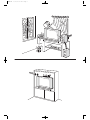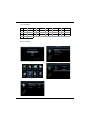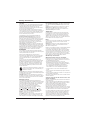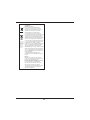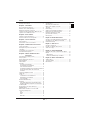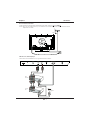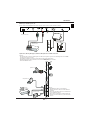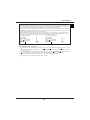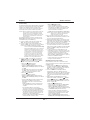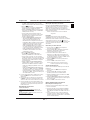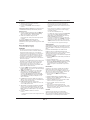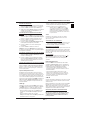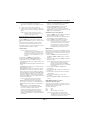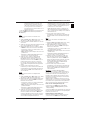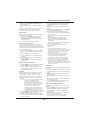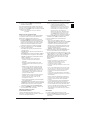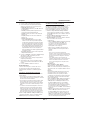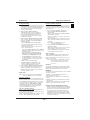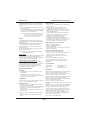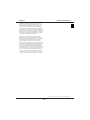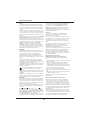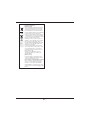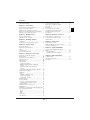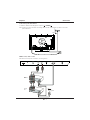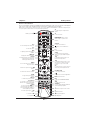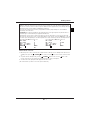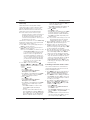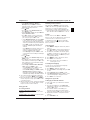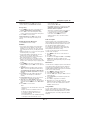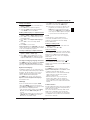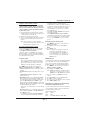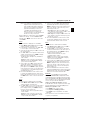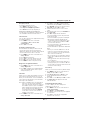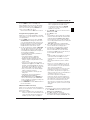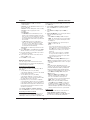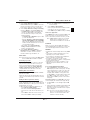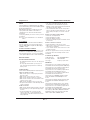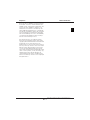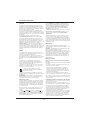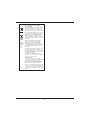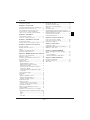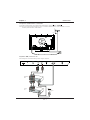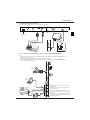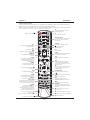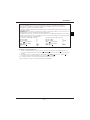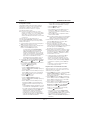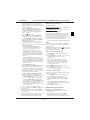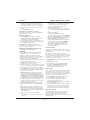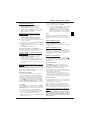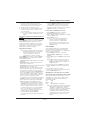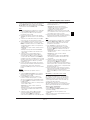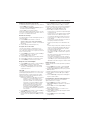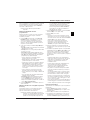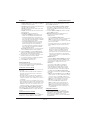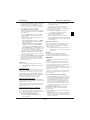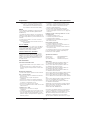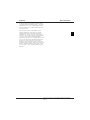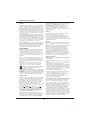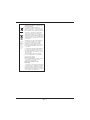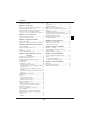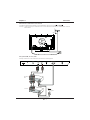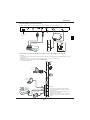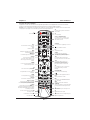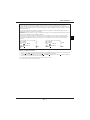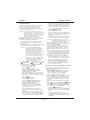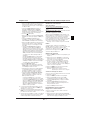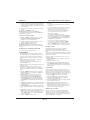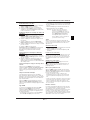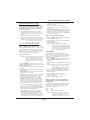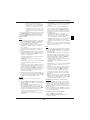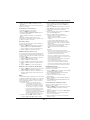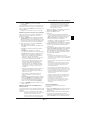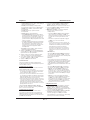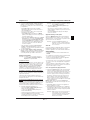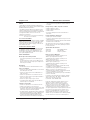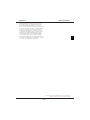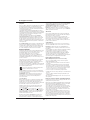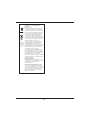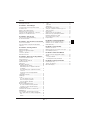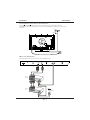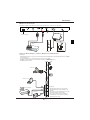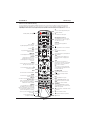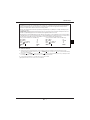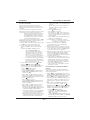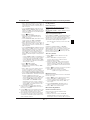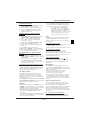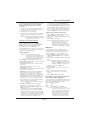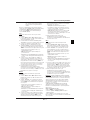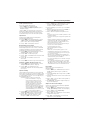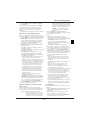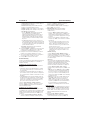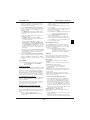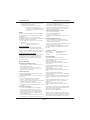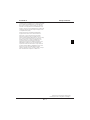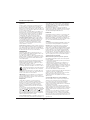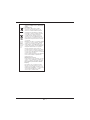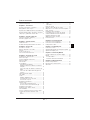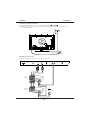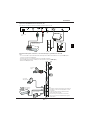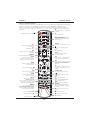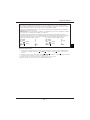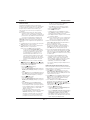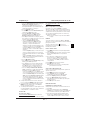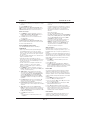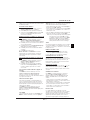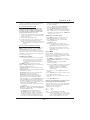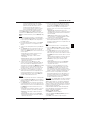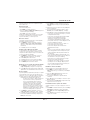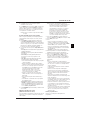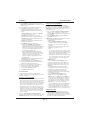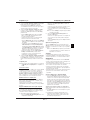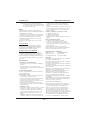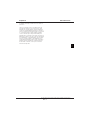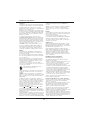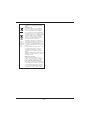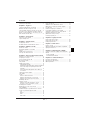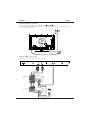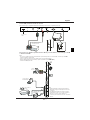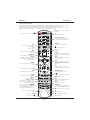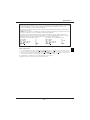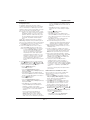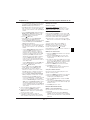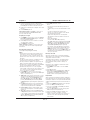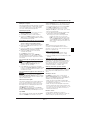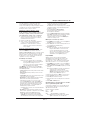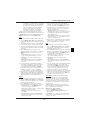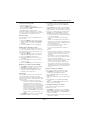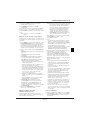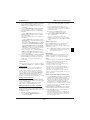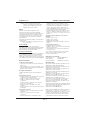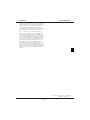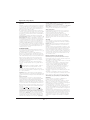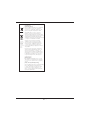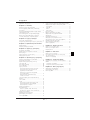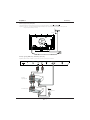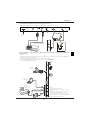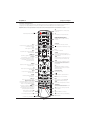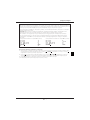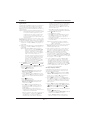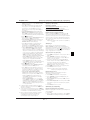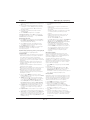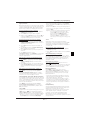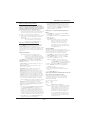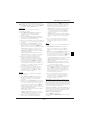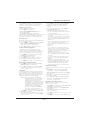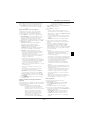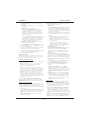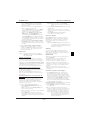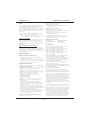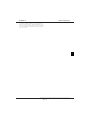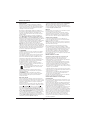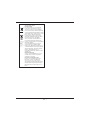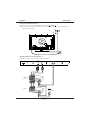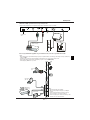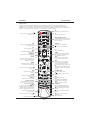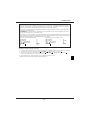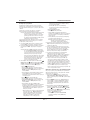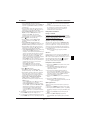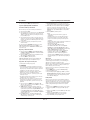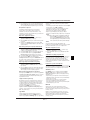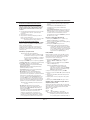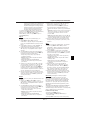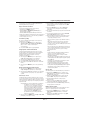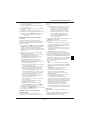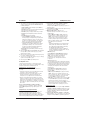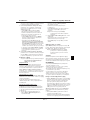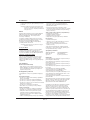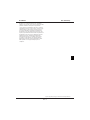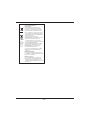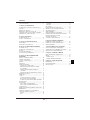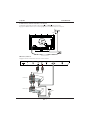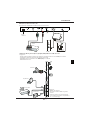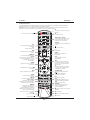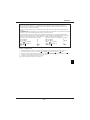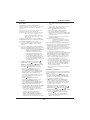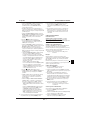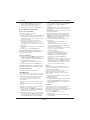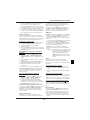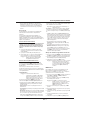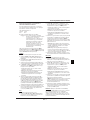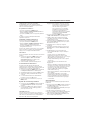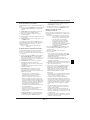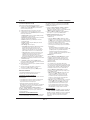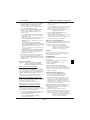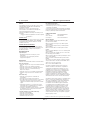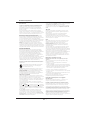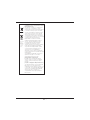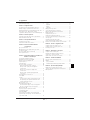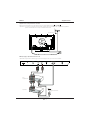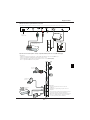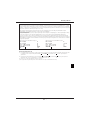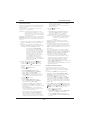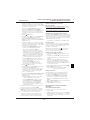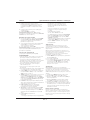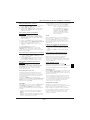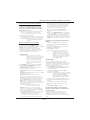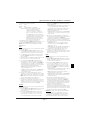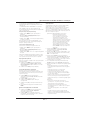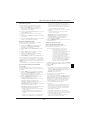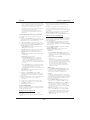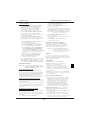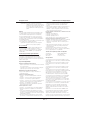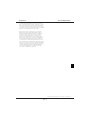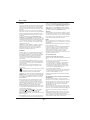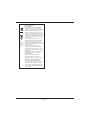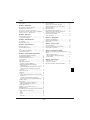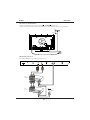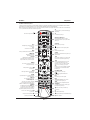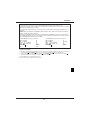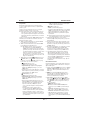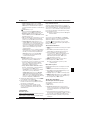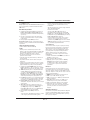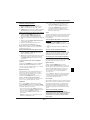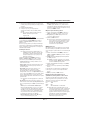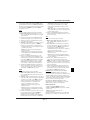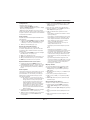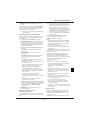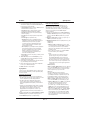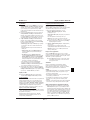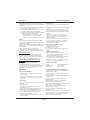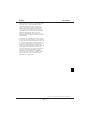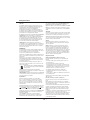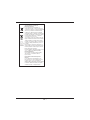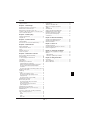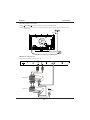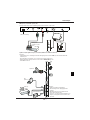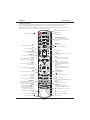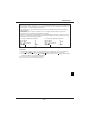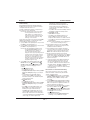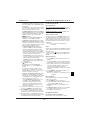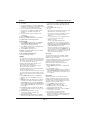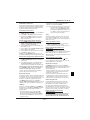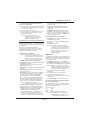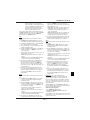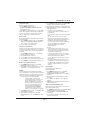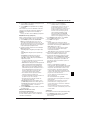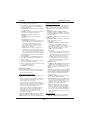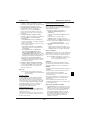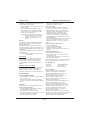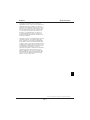PEAQ PTV552403 Kullanım kılavuzu
- Kategori
- LCD TV'ler
- Tip
- Kullanım kılavuzu
Bu kılavuz aynı zamanda aşağıdakiler için de uygundur:

72-PEMT25-EUMAA
LED Backlight TV PTV551203
DE
Bedienungsanleitung
IT
Manuale d’uso
NL
Gebruikshandleiding
PT
Manual do Utilizador
PL
Instrukcja użytkownika
RU
SV
Användarhandbok
EN
FR
Guide d'utilisation
ES
Manual de usuario
EL
Εγχειριδιο χρηστη
HU
Felhasználói útmutató
TR
Kullanım elkitabı
User Manual
Руководство пользов
а
теля

LCD-cov 16/10/03 10:44 Page 2

On screen display
Figure 1 Figure 2
Figure 3 Figure 4
Figure 5
List of languages
# Abbr. Language # Abbr. Language # Abbr. Language # Abbr. Language
1 DE Deutsch 2 EN English 3 IT Italiano 4 FR Français
5 NL Nederlands 6 ES Español 7 PT Português 8 EL Ελληνικά
9PL
Polski
10 HU Magyar 11 RU Русский 12 TR Türkçe
13 SV Svenska
Initial setup
Please select your language:
Language
English
Ȼɴɥɝɚɪɫɤɢ
Hrvatska
ýesky
Dansk
Select Exit
Exit
Next
Picture
Sound
PAP
Options
Lock
Setup
Media
Smart TV
3D
3D mode
L-R switch
Depth of field
3D-to-2D
Top-and-bottom
Off
16
Off
Subtitle
Subtitle
Digital subtitle language
Digital subtitle language 2nd
Subtitle type
On
English
English
Normal
Channel install
Automatic search
Automatic update
Analogue manual scan
Antenna manual installation
Clean channel list
Back
Exit
Select
Enter
Exit
Menu
OK
Back
Exit
Select
Exit
Menu
Back
Exit
Select
Exit
Menu

DE
1
Wichtige Informationen
Sicherheit
Vergewissern Sie sich, dass die Netzspannung bei Ihnen zuhause
der auf dem Typenschild auf der Geräterückseite angegebenen
Spannung entspricht. Wenn der Netzstecker oder eine
Gerätesteckvorrichtung als Trennvorrichtung verwendet werden,
müssen diese immer betriebsbereit sein.
Bei einigen Modellen befindet sich die Anzeigeleuchte auf der
Seite des TV-Geräts. Ist an der Vorderseite keine Leuchtanzeige zu
sehen, bedeutet dies nicht, dass das Gerät vollständig vom Netz
getrennt ist. Um das TV-Gerät vollständig vom Netz zu trennen,
muss der Netzstecker gezogen werden.
Die Bestandteile des TV-Geräts sind hitzeempfindlich. Die
maximale Umgebungstemperatur darf 35° Celsius nicht
überschreiten. Decken Sie die Belüftungsöffnungen an der
Rückseite oder den Seiten des TV-Geräts nicht ab. Lassen Sie um
das Gerät herum genügend Platz frei, um eine richtige Belüftung
zu ermöglichen. Stellen Sie das Gerät nicht in der Nähe von
Wärmequellen (offener Kamin usw.) oder von Geräten auf, die
starke elektrische oder Magnetfelder erzeugen.
Die Feuchtigkeit in den Räumen, in denen das Gerät aufgestellt
wird, darf 85% Luftfeuchtigkeit nicht übersteigen. Wird das Gerät
von einem kalten an einen warmen Ort gebracht, kann sich auf dem
Bildschirm (und auf bestimmten Bestandteilen im Geräteinneren)
Kondensation bilden. Lassen Sie eventuelles Kondenswasser
verdampfen, bevor Sie das TV-Gerät wieder einschalten.
WARNUNGEN
Dieses Gerät ist nur für den Gebrauch in privaten Haushalten
geeignet. Gerät nicht für andere Anwendungen wie für nicht-private
oder für gewerbliche Zwecke verwenden.
Falls das externe flexible Kabel oder der Stecker dieses
Transformators beschädigt sind, dürfen diese nur vom Hersteller
oder dessen Kundendienst oder von einer ähnlich qualifizierten
Person ausgetauscht werden, um Gefahrensituationen zu
vermeiden.
Lassen Sie für eine ausreichende Belüftung mehr als 10 cm
Abstand um den Fernseher herum. Die Belüftung darf nicht durch
das Abdecken der Belüftungsöffnungen mit Gegenständen wie
Zeitungen, Tischdecken, Gardinen usw. beeinträchtigt werden.
Das Gerät ist nicht tropf- oder spritzwasserdicht und es dürfen
keine mit Flüssigkeit gefüllten Gegenstände wie Vasen auf das
Gerät gestellt werden.
Stellen Sie das Gerät nicht in der Nähe von Kerzen oder
anderen offenen Flammen auf, um die Ausbreitung von
Bränden zu verhindern.
WARNUNGEN: Dieses Gerät muss in Übereinstimmung mit den
Installationsanweisungen am Boden/ an der Wand befestigt werden,
um Verletzungen zu vermeiden.
ACHTUNG: Reduzieren Sie die Lautstärke, wenn Sie Kopfhörer
anschließen, und erhöhen Sie dann ggf. die Lautstärke. Die längere
Verwendung von Kopfhörern, insbesondere bei hoher Lautstärke,
kann zu Gehörschäden führen.
Ermüdung der Augen
Gesundheitsexperten empfehlen bei der Verwendung dieses
Produkts als Computerbildschirm regelmäßige kurze Pausen anstatt
gelegentlicher längerer Pausen. Eine Pause von 5-10 Minuten nach
einer Stunde fortlaufender Arbeit am Bildschirm ist zum Beispiel
besser als ein Pause von 15 Minuten aller 2 Stunden.
Verwenden Sie den Bildschirm nicht gegenüber hellen
Hintergründen oder dort, wo das Sonnenlicht oder andere
Lichtquellen direkt auf den Bildschirm fallen.
Mit
oder POWER/ auf dem Fernseher oder auf der
Fernbedienung schalten Sie das Gerät ein oder aus (Stand-
by-Modus). Wenn Sie das TV-Gerät für längere Zeit nicht
benützen, schalten Sie es komplett aus, indem Sie den
Netzstecker aus der Steckdose ziehen.
Bei Gewittern sollten Sie das TV-Gerät vom Netz trennen und
die Antenne abnehmen, damit es nicht durch elektrische oder
elektromagnetische Stromspitzen beschädigt werden kann. Die
Netz- und Antennenanschlüsse sollten daher leicht zugänglich
sein, damit sie bei Bedarf getrennt bzw. abgenommen werden
können.
Trennen Sie das TV-Gerät sofort vom Netz, wenn von diesem
Brandgeruch oder Rauch ausgeht. Sie dürfen das Gerät
unter keinen Umständen selbst öffnen, da Sie dadurch einen
elektrischen Schlag riskieren könnten.
TV-Bildschirm
Der Bildschirm dieses Geräts besteht aus Glas. Er kann beim
Herunterfallen oder wenn er stark angestoßen wird zerbrechen.
Der Bildschirm ist ein Hochtechnologieprodukt und liefert ein
detailliertes Bild. Gelegentlich können einige nicht aktive Pixel
auftreten, die Sie als blaue, grüne oder rote Punkte wahrnehmen.
Dies beeinflusst nicht die Leistung des Geräts.
Pflege
Verwenden Sie zur Reinigung des Bildschirms einen Glasreiniger,
und für das übrige Gerät ein weiches Tuch und ein mildes
Reinigungsmittel.
Wichtig: Bei Verwendung von starken Reinigungsmitteln sowie
alkoholhaltigen Produkten oder Scheuermitteln könnte der
Bildschirm beschädigt werden.
Entfernen Sie regelmäßig den Staub von den Belüftungsöffnungen
an den Seiten und auf der Rückseite. Bei Verwendung von
Lösungsmitteln, alkoholhaltigen Produkten oder Scheuermitteln
könnte das TV-Gerät beschädigt werden. Sollten Gegenstände
oder Flüssigkeiten in das Gerät eindringen, trennen Sie es sofort
vom Netz und lassen Sie es von einem autorisierten Techniker
prüfen. Öffnen Sie das Gerät niemals selbst, da Sie sich dadurch
selbst gefährden oder das Gerät beschädigen könnten.
Wandmontage des TV-Geräts
Warnung: Dazu sind 2 Personen erforderlich.
Beachten Sie für eine sichere Montage die folgenden Hinweis:
tÜberprüfen Sie, ob die Wand das Gewicht des TV-Geräts und
der Wandaufhängung tragen kann.
t#FGPMHFO4JFEJF.POUBHFIJOXFJTFEJF4JFNJUEFS
Wandaufhängung erhalten haben. Bei bestimmten Modellen
achten Sie darauf, die mitgelieferte Lochplatte (mit Schrauben)
der sechseckigen VESA-Wandhalterung in die Muttern
für die Wandhalterung auf der Rückseite Ihres Fernsehers
einzuschrauben, bevor Sie die Wandhalterung anbringen.
tDas TV-Gerät muss an einer senkrechten Wand montiert
werden.
t"DIUFO4JFEBSBVGGàSEBT8BOENBUFSJBMHFFJHOFUF4DISBVCFO
zu verwenden.
t"DIUFO4JFEBSBVGEJF,BCFMEFT57(FSÊUTTP[VWFSMFHFOEBTT
niemand darüber stolpern kann.
Alle anderen Sicherheitshinweise über unsere TV-Geräte sind hier
ebenfalls maßgeblich.
Stellen Sie den Fernseher auf einen Tisch oder einen
anderen Untergrund
Prüfen Sie vor der Aufstellung des TV-Geräts, dass die Fläche das
Gewicht tragen kann.
Stellen Sie das Gerät nicht auf instabile Flächen (z. B. bewegliche
Regale, am Rand von Möbelstücken usw.) und achten Sie darauf,
dass das Gerät nicht über die Aufstellfläche hinausragt.
Damit der Fernseher nicht herunterfällt, befestigen Sie den
Fernseher mit den erforderlichen Schrauben (in den Vesa
Wandbefestigungslöchern), Klemmen und Dübeln, welche nicht im
Lieferumfang enthalten sind. Stellen Sie den Fernseher in der Nähe
einer Wand auf, damit er nicht nach hinten herunterfallen kann.
Die in diesem Handbuch beschriebenen Funktionen gelten für die
meisten Modelle. Einige Funktionen sind an Ihrem Modell nicht
vorhanden und/oder Ihr Fernseher verfügt über Funktionen, die
nicht in diesem Handbuch beschrieben sind. Die Abbildungen in
diesem Handbuch können vom tatsächlichen Produkt abweichen.
Beziehen Sie sich bitte auf das tatsächliche Produkt.

DE
2
Informationen zur Entsorgung von Altgeräten
und Batterien
[Europäische Union]
Diese Symbole weisen darauf hin, dass
elektrische und elektronische Geräte und
Batterien mit diesem Symbol am Ende ihrer
Nutzungsdauer nicht über den normalen
Haushaltsmüll entsorgt werden dürfen.
Die Produkte müssen an einer geeigneten
Sammelstelle für das ordnungsgemäße Recycling
von elektrischen und elektronischen Geräten
und Batterien zwecks Wiederaufbereitung und
Wiederverarbeitung in Übereinstimmung mit der
nationalen Gesetzgebung und der Richtlinien
2002/96/EC und 2006/66/EC abgegeben werden.
Durch die ordnungsgemäße Entsorgung dieser
Produkte tragen Sie dazu bei, natürliche
Rohstoffe zu schonen und negative Auswirkungen
auf die Umwelt und Gesundheit abzuwenden,
die anderenfalls durch die unsachgemäße
Müllabfertigung dieser Geräte entstehen würden.
Weitere Informationen über Sammelstellen und
das Recycling erhalten Sie von Ihrer Behörde vor
Ort, Ihrem Abfallbeseitigungsunternehmen oder
Ihrem Einzelhändler.
Je nach nationaler Gesetzgebung sind
Bestrafungen bei unsachgemäßer Entsorgung
möglich.
[Firmen]
Wenn Sie dieses Gerät entsorgen möchten,
wenden Sie sich bitte an Ihren Lieferanten und
prüfen Sie die Vertragsbedingungen.
[Länder außerhalb der Europäischen Union]
Diese Symbole gelten nur innerhalb der
Europäischen Union. Beachten Sie bei der
Entsorgung dieses Geräts die nationale
Gesetzgebung oder andere Richtlinien in Ihrem
Land für die Beseitigung von elektrischen
Altgeräten und Batterien.
Hinweis:
Das Zeichen
Pb unter dem
Symbol für
Batterien weist
darauf hin,
dass diese
Batterie Blei
enthält.
Produkte
Batterie

DE
3
Deutsch
Inhalt
Wichtige Informationen ……………………………… 1
Kapitel 1 - Anschlüsse
Netz- und Antennenanschluss ……………………… 4
DVD-Recorder, Kabelempfänger …………………… 4
DVD-Player, Heimkinosystem, PC ………………… 5
Spielkonsole, Blu-ray-Discplayer, Ohrhörer, HD-
Spielkonsole und HD-Camcorder …………………… 5
Kapitel 2 - Erste Schritte
Funktionen der Fernbedienung ……………………… 6
Ein-/Ausschalten des Fernsehgerätes ……………… 7
Kapitel 3 - Sender einrichten
Ersteinrichtung ………………………………………… 8
Automatische Suche nach Sendern ………………… 8
Kapitel 4 - Gebrauch Ihres Fernsehers
Sender einschalten …………………………………… 9
Wiedergabe angeschlossener Geräte ……………… 9
Lautstärke ……………………………………………… 9
Verwendung von Fernsehmenüs …………………… 9
Auswahl der Menüsprache …………………………… 9
Kapitel 5 - Weitere Funktionen Ihres
Fernsehers
Einstellung Ihrer Lieblingssender …………………… 9
Energie sparen ……………………………………… 10
Mit der 3D-Funktion fernsehen …………………… 10
Audiodeskription …………………………………… 10
PAP-Funktion ……………………………………… 10
Untertitel …………………………………………… 10
Untertitel ein-/ausblenden ………………………… 11
Untertitelsprachen auf digitalen
Fernsehsendern aktivieren ………………………… 11
Untertiteltyp auf digitalen Fernsehsendern auswählen 11
Sprache zum Dekodieren der Teletextseite
auswählen …………………………………………… 11
Sprache für digitalen Teletext …………………… 11
SPDIF-Typ …………………………………………… 11
T-Link ………………………………………………… 11
T-Link aktivieren oder deaktivieren ……………… 11
Wiedergabe per Tastendruck ……………………… 11
System-Standby …………………………………… 11
Netzwerk-Aktualisierung …………………………… 11
CI-Modul …………………………………………… 11
Verwendung allgemeiner Schnittstellenmodule … 11
Zugriff auf Funktionen allgemeiner Schnittstellen 12
Softwareupdate …………………………………… 12
Die Modi Shop oder Home aktivieren …………… 12
MHEG-Funktion …………………………………… 12
Bilder, Musik und Videos von einen USB-
Speichergerät abspielen …………………………… 12
Foto …………………………………………………… 13
Musik ………………………………………………… 13
Video ………………………………………………… 13
DivX Video. …………………………………………… 13
Zeiterkennung ……………………………………… 14
Zuweisung eines Kanalcodes …………………… 14
Diagnose für digitale TV-Sender ………………… 14
Timeshift …………………………………………… 14
Rückstellung ………………………………………… 14
Anpassen der Eingabeeinstellungen ……………… 14
Elektronische Programmzeitschrift ……………… 15
PVR (Personal Video Recorder)
(Personal-Videorekorder) ………………………… 15
Planungsliste ………………………………………… 15
Kapitel 6 - Netzwerkanschluss
Anschluss an ein kabelgebundenes Netzwerk … 16
Anschließen an ein drahtloses Netzwerk ………… 16
Netzwerkeinrichtung ……………………………… 17
Kapitel 7 - Share & See
Anschluss an Ihren PC …………………………… 17
Freigabe von Medien auf Ihrem PC ……………… 17
Share & See-App …………………………………… 17
Kapitel 8 - Smart TV & HbbTV
Zugriff auf die Smart TV Anwendungen (Apps) … 17
HbbTV ……………………………………………… 18
HbbTV starten ……………………………………… 18
Aktivierung/ Deaktivierung von HbbTV …………… 18
Kapitel 9 - Andere Informationen
Störbehebung ……………………………………… 18
Technische Daten ………………………………… 18
OSS-Hinweis ………………………………………… 18

DE
4
Netz- und Antennenanschluss
Um das TV-Gerät nach dem Anschließen des Netzkabels einzuschalten, drücken Sie oder POWER/ .
Hinweis: Die Position des Netzanschlusses ist je nach TV Modell unterschiedlich. Einige Modelle müssen Sie zunächst mit dem
Hauptschalter einschalten.
Kabel
DVD-Recorder, Kabelempfänger
Hinweis: Ziehen Sie das Netzkabel, bevor Sie irgendwelche Geräte anschließen.
Kabel
DVD-
Recorder
Set-Top-
Box
AnschlüsseKapitel 1

DE
5
Deutsch
OU
T
Netzwerkanschluss
Oder verwenden Sie
einen HDMI-Anschluss.
DVD-Player/
Heimkinosystem
DVD-Player, Heimkinosystem, PC
Hinweis: Stellen Sie die Bildwiederholrate am PC auf 60 Hz, bevor Sie diesen an das TV-Gerät anschließen.
Spielkonsole, Blu-ray-Discplayer, Ohrhörer, HD-Spielkonsole und HD-Camcorder
Hinweise:
- Die USB-Anschlüsse sind für die Dateneingabe von USB-Speichergeräten vorgesehen. Ihr USB-Dongle kann nur am USB 1
Anschluss angeschlossen werden.
- Übermäßiger Schalldruck von Ohrhörern und Kopfhörern kann zu Hörschäden führen.
- Die ARC (Audio Return Channel) Funktion wird nur auf dem HDMI 4 (ARC) Port unterstützt.
- Anzahl der HDMI-Anschlüsse.
HD-Camcorder
Blu-ray-
Discplayer
HD-Spielkonsole
Spielkonsole
Hinweise:
- Die Abbildungen dienen nur zur Illustration.
- Nicht alle Anschlüsse sind auch auf allen Modellen
vorhanden.
- Die Position des Netzanschlusses am TV-Gerät kann
je nach TV-Modell variieren.
- Die Positionen und Namen der Funktionstasten und
Anschlüsse am TV-Gerät können je nach TV-Modell
variieren.
Anschlüsse

DE
6
Erste Schritte
Funktionen der Fernbedienung
Die meisten Funktionen Ihres TV-Geräts sind über die Bildschirmmenüs zugänglich. Mit der mitgelieferten Fernbedienung können
Sie durch diese Menüs navigieren und alle Einstellungen vornehmen.
Hinweis: Es wird empfohlen, den Vollbild-Modus zu verwenden. Bitte verwenden Sie den Modus mit den schwarzen Balken auf beiden
Seiten des Bildes (z. B. 4:3) nicht für längere Zeit, weil sonst das TV-Display dauerhaft beschädigt werden könnte.
ECO
Auswahl des gewünschten
Energiesparmodus.
V+/-
Lautstärke regeln.
INFO
Zur Anzeige von Programminformationen,
sofern vorhanden.
SMART TV
Anzeige der Smart TV Startseite.
OPTION
Funktionsmenü anzeigen; Videotext in
unterschiedlichen Modi anzeigen.
Im USB-Modus zum vorhergehenden
Menü zurückkehren.
MENU
Hauptmenü öffnen; zum vorhergehenden
Menü zurückkehren.
EXIT
Zum Verlassen der Menüstruktur oder
des Teletext-Modus.
ZOOM-/ZOOM+
Bildformat auswählen.
PRE-CH
Vorhergehenden Sender einschalten.
LANG
Zur Auswahl eines Klangtyps für
ausgewählte analoge TV-Programme.
Zur Auswahl einer Audiosprache für
ausgewählte digitale TV-Programme.
SLEEP
Sleeptimeroptionen umschalten.
Farbtasten
Schnelltasten im Videotext. Die rote
Taste kann auch für die MHEG- und
HbbTV-Funktionen verwendet werden.
Standby/Standby verlassen.
Vorherige Foto-, Musik- oder Videodatei
aufrufen.
Wiedergabe starten oder unterbrechen
(Pause).
Wiedergabe beenden.
Nächste Foto-, Musik- oder Videodatei
aufrufen.
Schnellen Vorlauf starten.
Aufnahme.
Schnellen Rücklauf starten.
TEXT
Ein- oder Ausschalten des Teletexts.
TV
Zugriff auf den TV-Modus.
GUIDE
Zum Ein- oder Ausschalten des
Elektronischen Programmführers.
Zum Navigieren im Hauptmenü. Zum Einstellen
von Funktionen und Ändern von Werten.
Durch die Menüs navigieren;
Menüoptionen auswählen; im USB-Modus
zum vorhergehenden oder nächsten Foto,
Titel oder Video springen.
SUBTITLE
Zur Auswahl einer Untertitelsprache für
ausgewählte digitale TV-Programme.
P+/-
Zum Umschalten der Sender.
Zum Aus- oder Einschalten des Tons.
SOURCE
Angeschlossene Geräte wählen.
OK
Eingabe oder Auswahl bestätigen;
das Bild im digitalen Fernsehmodus
anhalten/freigeben.
LIST
Zur Anzeige der Senderliste.
FAV
Channel list selection
(Auswahl Kanalliste) Menü aufrufen.
3D
Umschalten zwischen den
3D-Eingangsformaten.
Alphanumerische Tasten
Sendernummern eingeben; bei einigen
Funktionen einen Buchstaben, eine Zahl
oder ein Symbol eingeben.
◄
/
►
▲
/
▼
Navigation durch einige der Smart TV
Anwendungen.
@
/
Kapitel 2

DE
7
Deutsch
Wichtig:
Die Batterie darf keiner übermäßigen Hitze wie Sonne, Feuer oder ähnlichem ausgesetzt werden. Entnehmen Sie die Batterien,
wenn Sie die Fernbedienung über einen längeren Zeitraum nicht verwenden werden. Wenn Sie die Batterien nicht herausnehmen,
können Schäden durch Verschleiß oder korrosives Auslaufen entstehen; folglich wäre die Garantie nichtig.
Entsorgen Sie zum Schutz der Umwelt Batterien an örtlichen Recyclingstellen. Entsorgen Sie die Batterien anhand der Anleitungen.
ACHTUNG: Es besteht Explosionsgefahr, wenn Batterien durch einen falschen Batterietyp ersetzt werden. Verwenden Sie nur vom
Hersteller empfohlene Batterien des gleichen oder gleichwertigen Typs.
Wenn die Batterien der Fernbedienung leer sind, können Sie auch die Tasten am TV-Gerät benutzen. Im TV-Modus haben diese
Tasten dieselbe Funktion wie die entsprechenden Tasten auf der Fernbedienung. Drücken Sie wiederholt OK auf dem Fernseher,
um die gewünschte Eingabequelle auszuwählen. In den Menüs haben sie die folgenden Funktionen:
Für Modelle mit OK-Taste: Für Modelle ohne OK-Taste:
PR+ oder PR ▲ ▲ PR+ oder PR ▲ ►
PR- oder PR ▼ ▼ PR- oder PR ▼ ◄ & OK
VOL+,
+ oder VOL ► ► VOL+, + oder VOL ► ▲
VOL-, - oder VOL ◄ ◄ VOL-, - oder VOL ◄ ▼
MENU oder
MENU MENU oder MENU
OK OK
Ein-/Ausschalten des Fernsehgerätes
1. Nach dem Anschluss des Netzkabels wird entweder der Fernseher direkt oder Standby eingeschaltet. Drücken Sie, wenn sich
das Fernsehgerät im Standby-Modus befindet, die Taste oder POWER/ am Gerät oder die Taste auf der Fernbedienung,
um ihn einzuschalten.
2. Um das Fernsehgerät in den Standby-Modus zu versetzen, drücken Sie die Taste
oder POWER/ am Gerät oder die Taste
auf der Fernbedienung. Das Fernsehgerät bleibt eingeschaltet, allerdings mit niedrigem Energieverbrauch.
3. Um das Fernsehgerät vollständig auszuschalten, ziehen Sie den Netzstecker aus der Steckdose.
(*Einige Modelle müssen Sie zunächst mit dem Hauptschalter einschalten.)
Erste Schritte

DE
8
Ersteinrichtung
Bei der Ersteinrichtung werden alle Einstellungen ausgewählt,
die zur Suche und Speicherung aller analogen und digitalen
Kanäle, die Sie empfangen können, benötigt werden.
Stellen Sie sicher, dass das Fernsehgerät eingeschaltet ist
und befolgen Sie die folgenden Schritte nacheinander.
Hinweis: Wenn die Sendersuche analoge Kanäle findet, kann
dies an niedriger Sendeleistung liegen und wird
deshalb nicht von der Herstellergarantie gedeckt.
Hersteller können nicht für fehlende oder schlechte
Ausstrahlung in einigen Gebieten verantwortlich
gemacht werden.
Bei ersten Einschalten des Fernsehers wird der Assistent
Initial setup (Erstinstallation) angezeigt, der Sie durch die
Erstinstallation führt. (siehe Abbildung 1)
1. Drücken Sie ▲/▼, um Ihre Sprache zu wählen, dann
OK/►, um zum nächsten Schritt zu gelangen.
2. Drücken Sie ▲/▼, um Ihr Land auszuwählen, dann
drücken Sie OK/►, um zum nächsten Schritt zu gelangen.
Hinweis: Wenn Sie France (Frankreich) auswählen,
müssen Sie danach das Menü Password setting
(Kennworteinstellung) aufrufen, um ein Kennwort
einzugeben. Mit den alphanumerischen Tasten
geben Sie eine vierstellige Zahl als Ihr Passwort
ein. Wiederholen Sie die Zahl zur Bestätigung
des Passwortes. (0000 ist als Passwort nicht
geeignet, da es zu einfach ist.) Anschließend
werden Sie automatisch zum nächsten Schritt
geführt (in diesem Schritt können Sie nur ◄ zur
Rückkehr in das vorherige Menü drücken).
3. Drücken Sie
▲/▼ zur Auswahl Ihres Tunermodus als
Antenna (Antenne) oder Cable (Kabel) oder
Satellite (Satellit). (Hinweis: Die Option Satellite
(Satellit) ist nicht für alle Modelle verfügbar.)
- Wählen Sie
Antenna (Antenne).
t%SàDLFO4JFOK/► zum Aufrufen.
t8ÊIMFO4JFDigital & Analogue (Digital & Analog),
Digital (Digital) oder Analogue (Analog), dann drücken
Sie OK/►.
t.JU▲/▼ wählen Sie Scan (Scannen), dann drücken
Sie OK/►, um die automatische Suche nach allen
DVB-T Digital- bzw. Analogkanälen zu starten.
- Wählen Sie
Cable (Kabel).
t%SàDLFO4JFOK/► zum Aufrufen.
t8ÊIMFO4JFDigital & Analogue (Digital & Analog),
Digital (Digital) oder Analogue (Analog), dann drücken
Sie OK/►.
t%SàDLFO4JF
▲/▼ zur Auswahl von Scan (Scannen),
dann drücken Sie OK/► zum Direktstart der
Erstinstallation oder rufen Sie den nachstehenden
Schritt auf.
t8ÊIMFO4JF Full (Voll) zur Suche und Speicherung
aller digitalen und analogen DVB-C-Kanäle, falls
verfügbar.
t'BMMTWFSGàHCBSXÊIMFO4JFFJOFOBOEFSFO
erweiterten Scanmodus (zum Beispiel Advanced
(Erweitert)). Konfigurieren Sie anschließend wie unten
beschrieben die richtigen Kabelinformationen. Mit
den alphanumerischen Tasten stellen Sie die Werte
für Frequenz, Symbolrate und Netzwerk-ID ein; mit
◄/► wählen Sie den Modulationsmodus.
t%SàDLFO4JFOK, um die Erstinstallation aller digitalen
und analogen DVB-C-Kanäle zu starten.
- Wählen Sie
Satellite (Satellit).
t%SàDLFO4JFOK/► zum Aufrufen.
t%SàDLFO4JF▲/▼, um Scan (Scannen) zu wählen,
danach drücken Sie OK/►, um den nächsten Schritt
für die Konfiguration der korrekten Satelliten- und
Antenneninformationen auszuführen.
t.JUOK starten Sie die Erstinstallation der Satellitenkanäle.
Hinweis: Warten Sie auf die Meldung, dass die Installation
abgeschlossen ist, damit die Einrichtung der
Sender nicht unterbrochen wird.
4. Bevor Sie mit der Suche beginnen, können Sie auch
Skip scan (Suche nicht durchführen) auswählen, um den
Prozess der Ersteinrichtung abzubrechen.
5. Während der Einstellung folgen Sie den Hinweisen unten
auf dem Bildschirm zur Rückkehr in das vorherige Menü,
indem Sie ◄ drücken. Alternativ drücken Sie EXIT, um das
Menü zu verlassen oder die Suche zu unterbrechen.
6. Nach der Beendigung der automatischen Suche navigiert
das Gerät automatisch zum nächsten Schritt. Mit ▲/▼
wählen Sie Ihren Standort als Shop (Geschäft) oder Home
(Zuhause). Mit OK/► bestätigen Sie und rufen Sie den
letzten Schritt auf.
7. - In diesem Schritt können Sie OK drücken, um die
Erstinstallation zu verlassen. Die Kanäle werden in einer
voreingestellten Reihenfolge sortiert. Zum Überspringen
von Kanälen, der Änderung der Reihenfolge der
Senderspeicher oder zum Umbenennen von Kanälen
wählen Sie Setup > Organiser (Installieren > Organiser)
und drücken Sie OK/► zum Aufrufen.
- In diesem Schritt können Sie auch ◄ drücken, um zum
vorherigen Schritt zurückzukehren.
Automatische Suche nach Sendern
Dieser Abschnitt beschreibt, wie Sie automatisch Sender
suchen und speichern können. Die Hinweise gelten für analoge
und digitale Sender.
1. Drücken Sie die Taste MENU auf der Fernbedienung
und wählen Sie Setup > Language > Menu language
(Installieren > Sprache > Menüsprache) aus. Drücken Sie
◄/►, um Ihre Menüsprache auszuwählen.
2. Drücken Sie MENU, um zum Setup (Installieren)
zurückzukehren, drücken Sie ▲/▼ zur Auswahl von
Country (Land), dann drücken Sie ◄/► zur Auswahl Ihres
Landes. Das TV-Gerät wird gemäß Ihrem Land installiert.
Die Sender werden ebenfalls entsprechend Ihrem Land
sortiert.
3. Mit ▲/▼ wählen Sie Tuner mode (Tuner-Modus),
dann drücken Sie ◄/► zur Auswahl von
Antenna
(Antenne),
Cable (Kabel) oder Satellite (Satellit).
(Hinweis: Die Option
Satellite (Satellit) ist nicht für alle
Modelle verfügbar.)
- Wählen Sie
Antenna (Antenne).
t%SàDLFO4JF▲/▼ zur Auswahl von Channel install
(Kanäle) und drücken Sie OK/► zum Aufrufen.
t8ÊIMFO4JFAutomatic search (Automatische Suche)
(siehe Abbildung 2), dann drücken Sie OK/► zur Anzeige
von Automatic search (Automatische Suche).
t%SàDLFO4JFOK, um die Answahl des Landes zu
überspringen und um zum nächsten Schritt zu gehen.
Alternativ wählen Sie mit ◄/► Ihr Land neu, dann
drücken Sie OK zum Aufrufen.
t8ÊIMFO4JFDigital & Analogue (Digital & Analog),
Digital (Digital) oder Analogue (Analog), dann drücken
Sender einrichtenKapitel 3

DE
9
Deutsch
Sie OK/►, um die automatische Suche nach allen
digitalen und/oder analogen DVB-T-Kanälen zu starten.
- Wählen Sie
Cable (Kabel).
t%SàDLFO4JF▲/▼ zur Auswahl von Channel install
(Kanäle) und drücken Sie OK/► zum Aufrufen.
t8ÊIMFO4JFAutomatic search (Automatische Suche),
dann drücken Sie OK/► zur Anzeige von Automatic
search (Automatische Suche).
t%SàDLFO4JFOK, um die Answahl des Landes zu
überspringen und um zum nächsten Schritt zu gehen.
Alternativ wählen Sie mit ◄/► Ihr Land neu, dann
drücken Sie OK zum Aufrufen.
t8ÊIMFO4JFDigital & Analogue (Digital & Analog),
dann drücken Sie OK/► zum Aufrufen. Wählen
Sie Ihre Scanmodus und konfigurieren Sie die
Kabelinformationen auf die gleiche Weise wie bei der
Erstinstallation. Wählen Sie Scan (Scannen) und drücken
Sie OK/►, um die automatische Suche nach allen
digitalen und analogen DVB-C-Kanälen zu starten.
- Wählen Sie Digital (Digital)und gehen Sie dann genau
wie oben beschrieben vor, um die automatische
Sendersuche für alle DVB-C Digitalkanäle zu starten.
- Wählen Sie Analogue (Analog), dann drücken
Sie OK/►, um die automatische Suche nach den
Analogkanälen zu starten.
- Wählen Sie
Satellite (Satellite).
t.JU▲/▼ wählen Sie Satellite setup (Satellit-
Einstellung), mit OK/► rufen Sie die Funktion auf.
t%SàDLFO4JFEJF5BTUFO▲/▼, um einen geeigneten
Satelliten auszuwählen oder ggf. einen neuen Satelliten
hinzuzufügen; drücken Sie anschließend auf OK, um die
richtigen Daten bzgl. Satellit und Antenne einzugeben
und zu konfigurieren.
t8ÊIMFO4JFSetup > Channel install > Automatic
search (Installieren > Kanäle > Automatische Suche),
dann drücken Sie OK/► zum Aufrufen der Funktion.
- Wählen Sie Country (Land), mit ◄/► stellen Sie ggf.
Ihr Land ein.
- Wählen Sie Satellite tuning (Satellitenabstimmung),
dann drücken Sie OK/► zur Anzeige von Automatic
search (Automatische Suche). Konfigurieren Sie die
korrekten Informationen. Wählen Sie Scan (Scannen),
dann drücken Sie OK/►, um die Ersteinstellungen für
alle Satellitenkanäle zu starten.
4. Dies kann einige Minuten dauern. Während des Vorgangs
können Sie MENU drücken, um die laufende Suche
abzubrechen.
5. Nach dem Abschluss der automatischen Suche drücken
Sie MENU, um zum letzten Schritt zurückzukehren oder
drücken Sie OK, um den Sendersuchlauf erneut zu starten.
6. Nach der automatischen Suche sind die Kanäle in einer
vorgegebenen Reihenfolge eingestellt. Sie können Kanäle
überspringen, die vorgegebene Reihenfolge ändern oder
Kanäle umbenennen.
Gebrauch Ihres Fernsehers
Sender einschalten
Alphanumerisch Tasten benutzen: Drücken Sie die
entsprechende alphanumerische Taste zum Aufrufen des
Kanals.
Mit den Tasten PR+/- oder P+/-: Drücken Sie Tasten, um
durch die Sender zu schalten.
Wiedergabe angeschlossener Geräte
Drücken Sie mehrfach SOURCE auf der Fernbedienung
oder OK auf dem Fernseher, um zwischen TV und anderen
Eingangsquellen umzuschalten. Um weiter fernzusehen,
drücken Sie eine beliebige Zifferntaste zum Aufrufen des
Kanals, während Sie mit P+/- alle Fernsehkanäle sowie andere
Eingangsquellen durchlaufen.
Hinweis: Nicht alle Modelle sind mit einer OK-Taste
ausgestattet.
Lautstärke
Lautstärkeregelung: Verwenden Sie die Tasten VOL+/-
oder VOL◄/► am TV-Gerät, oder die Tasten V+/- auf der
Fernbedienung, um die Lautstärke zu erhöhen oder zu reduzieren.
Stummschaltung: Drücken Sie die Taste
, um den Ton
vorübergehend stummzuschalten. Drücken Sie entweder diese
Taste noch einmal oder die Taste V+, um den Ton wieder
einzuschalten.
Verwendung von Fernsehmenüs
1. Drücken Sie die Taste MENU, um das Hauptmenü
anzuzeigen (Siehe Abbildung 3).
2. Drücken Sie ▲/▼/◄/►zur Auswahl des gewünschten
Menüpunktes, dann drücken Sie OK, um das
entsprechende Untermenü zu öffnen.
3. In Untermenü drücken Sie ▲/▼ zur Auswahl von
Menüoptionen, mit ◄/► stellen Sie die Funktionen ein
oder ändern Sie die Werte. Mit der Taste OK können Sie
eine Einstellung aktivieren. Verwenden Sie OK/►, um das
entsprechende Untermenü zu öffnen.
4. Drücken Sie MENU, um zum vorhergehenden Menü
zurückzukehren.
5. Drücken Sie EXIT, um das Menü zu verlassen.
Hinweis: Einige Optionen stehen möglicherweise für
bestimmte Signalquellen nicht zur Verfügung.
Auswahl der Menüsprache
Folgen Sie den nachstehenden Anleitungen zur Auswahl der
Menüsprache.
1. Drücken Sie die Taste MENU, um das Hauptmenü
anzuzeigen.
2. Drücken Sie ▲/▼/◄/► zur Auswahl von Setup
(Installieren), dann drücken Sie OK zum Aufrufen.
3. Wählen Sie Language (Sprache) und drücken Sie OK/►,
um die Sprache einzugeben.
4. Wählen Sie Menu language (Menüsprache) und drücken
Sie ◄/►, um die gewünschte Sprache für die Anzeige der
Menüs auszuwählen.
5. Drücken Sie EXIT, um das Menü zu verlassen.
Weitere Funktionen Ihres Fernsehers
Einstellung Ihrer Lieblingssender
Sie können eine Liste mit Ihren Lieblingssendern erstellen.
1. Drücken Sie auf LIST.
2. Drücken Sie die gelbe Taste zum Aufrufen der Channel
list selection (Auswahl Kanalliste). Wählen Sie mit ▲/▼
Ihre Lieblingsliste und drücken Sie auf OK, um die Liste zu
öffnen.
3. Drücken Sie die blaue Taste, um Ihre Favoritenliste zu
bearbeiten. Drücken Sie ▲/▼, um durch die Senderliste
zu blättern und drücken Sie dann OK, um sie auszuwählen
bzw. die Auswahl aufzuheben.
Gebrauch Ihres Fernsehers & Weitere Funktionen Ihres FernsehersKapitel 4 & 5

DE
10
4. Wiederholen Sie diesen Vorgang, um weitere
Favoritensender einzurichten.
5. Drücken Sie auf LIST/EXIT, um die Einstellung zu
verlassen.
Abgekürztes Verfahren: Mit FAV auf der Fernbedienung rufen
Sie Channel list selection (Auswahl Kanalliste) direkt auf.
Energie sparen
1. Drücken Sie auf der Fernbedienung die Taste MENU und
wählen Sie Picture > ECO Settings > Energy Saving
(Bild > ÖKO-Einstellungen > Energieersparnis).
2. Wählen Sie mit
◄
/
►
den entsprechenden
Energiesparmodus, um die gewünschte Energieersparnis
zu erzielen.
3. Drücken Sie EXIT zum Beenden des Menüs.
Abgekürztes Verfahren: Drücken Sie ECO auf der
Fernbedienung, um den gewünschten Energiesparmodus direkt
einzustellen.
Mit der 3D-Funktion fernsehen
(* nicht für alle Modell verfügbar).
WARNUNG:
t#FJFJOJHFO;VTDIBVFSOLÚOOFOCFJN#FUSBDIUFOWPO
3D-Fernsehen Beschwerden wie Schwindel, Übelkeit und
Kopfschmerzen auftreten. Wenn Sie solche Symptome
verspüren, hören Sie mit dem Betrachen von 3D-Fernsehen
auf, nehmen Sie Ihre 3D-Brille ab und ruhen Sie sich aus.
t%BT#FUSBDIUFOWPO%7JEFPTBVT[VLVS[FS%JTUBO[àCFS
einen längeren Zeitraum kann Ihr Augenlicht schädigen.
t"VG,JOEFSXFMDIFEJF%'VOLUJPOOVU[FOTPMMUFJNNFSFJO
Erwachsener aufpassen.
t7FSXFOEFO4JFEJF%#SJMMFGàSLFJOFOBOEFSFO;XFDLBMT[VS
Betrachtung von 3D-Videos auf einem 3D-Fernsehgerät.
t7FSXFOEFO4JFEJF%'VOLUJPOPEFSEJF%#SJMMFOJDIU
während Sie laufen oder sich bewegen, weil dies zu
Verletzungen durch das Laufen gegen Gegenstände, durch
Stolpern und/oder Stürzen führen kann.
1. Drücken Sie MENU auf der Fernbedienung und wählen Sie
Picture > 3D (Bild > 3D). Drücken Sie dann zur Bestätigung
OK/►. (Siehe Abbildung 4)
2. 3D Mode (3D-Modus): Setzen Sie zuerst die 3D-Brille
auf und drücken Sie dann ◄/►, um das richtige 3D-
Eingabeformat zwischen Top and Bottom (Oben-
und-Unten), Side-by-Side (Nebeneinander), 2D-to-3D
(2D-zu-3D), Line interleave (Line-Interleave) und Frame
sequential (Frame-Sequential) zum Abspielen von 3D-
Videos auszuwählen.
3. L-R Switch (L-R Umschalten): Wählen Sie On (Ein) oder
Off (Aus), um das 3D-Video für bessere Sichtbarkeit für das
linke bzw. rechte Auge einzustellen.
4. Depth of Field (Schärfentiefe): Stellen Sie den
stereoskopischen Effekt eines 3D-Bildes ein, welches aus
einem 2D-Bild generiert wurde.
5. 3D-to-2D (3D-zu-2D): Wählen Sie Left (Links) oder Right
(Rechts), um nur das Bild für das linke bzw. das rechte
Auge anzuzeigen. Diese Funktion ist deaktiviert, wenn 3D
Mode (3D-Modus) auf 2D-to-3D (2D-zu-3D) oder Off (Aus)
gestellt ist.
6. Drücken Sie EXIT, um das Menü zu schließen.
Hinweise:
- 3D-Brillen anderer Hersteller werden möglicherweise nicht
unterstützt.
- Alle Foto-Funktionen sind im 3D-Modus deaktiviert.
- Beim Umschalten zu einer anderen Signalquelle oder
Zugriff auf den SmartTV wird der 3D-Modus automatisch
deaktiviert.
- Einige 3D-Modi stehen abhängig vom Eingabeformat der
3D-Video-Quelle möglicherweise nicht zur Verfügung.
- Unterstützte 3D-Modi:
ATV, AV, YPbPr: 2D-to-3D (2D-zu-3D)
DTV, HDMI, USB, Videos vom Internet: Top and Bottom
(Oben-und-Unten), Side-by-Side (Nebeneinander),
2D-to-3D
(2D-zu-3D), Line interleave (Line-Interleave),
Frame sequential (Frame-Sequential)
- 3D-Funktion im USB-Modus: Drücken Sie während der
Wiedergabe eines Videos von USB MENU, um das Video-
Menü im Browser-Modus anzuzeigen, wählen Sie dann
3D Mode(3D-Modus). Weitere Detailinformationen finden
Sie in den entsprechenden obigen Beschreibungen.
Audiodeskription
Audiodeskription bezieht sich auf einen zusätzlichen Track mit
Bildbeschreibungen für blinde und sehbehinderte Verwender
von visuellen Medien, einschließlich Fernsehprogrammen und
Filmen.
Der Erzähler der Audiodeskription beschreibt durch die
Erzählungen das, was auf dem Bildschirm während der
natürlichen Gesprächspausen zu sehen ist (und auch während
der Dialoge, falls dies als notwendig erachtet wird).
Diese Funktion ist verfügbar, sofern das aktuelle Programm die
Audiodeskription anbietet.
1. Drücken Sie MENU auf der Fernbedienung und wählen Sie
Sound (Ton).
2. Drücken Sie OK zum Öffnen.
3. Wählen Sie mit
▲
/
▼
die Option Type (Typ) und mit
◄
/
►
die Einstellung Visually impaired (Sehbehindert). Im Menü
für Sehbehinderte können auch Einstellungen für die
Lautsprecher, Kopfhörer und Lautstärke vorgenommen
werden.
PAP-Funktion
Verwenden Sie diese Funktion, um Bilder unterschiedlicher
Eingabequellen nebeneinander anzuzeigen. Beachten Sie,
dass ein Fenster für analoge und digitale TV-Eingänge ist, das
andere für VGA-, HDMI- und YPbPr-Eingänge. (Hinweis: Auf
beiden Fenstern nicht für AV-Scart verfügbar.)
1. Drücken Sie die Taste MENU, um das Hauptmenü
anzuzeigen.
2. Wählen Sie PAP und drücken Sie OK zur Eingabe.
3. Wählen Sie die Option PAP und drücken Sie ◄/►, um die
PAP-Funktion ein-/auszuschalten.
4. Wählen Sie TV position (TV-Position), drücken Sie ◄/►,
um das TV-Fenster neu zu positionieren.
5. Drücken Sie ◄/►, um zwischen den Fenstern
umzuschalten.
6. Ist das TV-Fenster markiert, dann arbeiten die
alphanumerischen Tasten und P+/- im TV-Modus. Ist das
andere Fenster markiert, dann schaltet P+/- zwischen den
verfügbaren externen Quellen um.
Untertitel
Sie können für jeden einzelnen TV-Sender Untertitel
aktivieren. Untertitel werden durch Teletext oder DVB-T/
DVB-C übertragen. Bei digitalen Übertragungen haben Sie die
zusätzliche Option, eine Untertitelsprache auszuwählen.
Weitere Funktionen Ihres FernsehersKapitel 5

DE
11
Deutsch
Untertitel ein-/ausblenden
1. Drücken Sie die Taste MENU auf der Fernbedienung und
wählen Sie Options > Subtitle (Optionen > Untertitel) aus.
2. Drücken Sie OK/► zum Aufrufen (siehe Abbildung 5).
3. Wählen Sie die Option Subtitle (Untertitel) aus und drücken
Sie ◄/► zum Auswählen und On/Off (Ein/Aus), um
Untertitel ein-/auszuschalten.
Untertitelsprachen auf digitalen Fernsehsendern
aktivieren
1. Drücken Sie die Taste MENU auf der Fernbedienung und
wählen Sie Options > Subtitle > Digital subtitle language
(Optionen > Untertitel > Digitale Untertitelsprache) aus.
2. Drücken Sie ◄/►, um eine Untertitelsprache als Ihre
bevorzugte Sprache auszuwählen.
3. Drücken Sie ▲/▼, um Digital subtitle language 2nd (die
zweite digitale Untertitelsprache) auszuwählen.
4. Drücken Sie ◄/►, um eine zweite Untertitelsprache
auszuwählen.
5. Drücken Sie EXIT, um das Menü zu verlassen.
Abkürzung: Drücken Sie SUBTITLE auf der Fernbedienung,
um direkt eine Untertitelsprache für die ausgewählten digitalen
TV-Programme auszuwählen.
Untertiteltyp auf digitalen Fernsehsendern auswählen
1. Drücken Sie die Taste MENU auf der Fernbedienung und
wählen Sie Options > Subtitle > Subtitle type (Optionen >
Untertitel > Untertiteltyp) aus.
2. Drücken Sie ◄/►, um einen Untertiteltyp auszuwählen.
Sie können Hearing impaired (Hörbehindert) auswählen,
um die Untertitel für Gehörgeschädigte in der von Ihnen
gewählten Sprache anzuzeigen.
Sprache zum Dekodieren der Teletextseite auswählen
Drücken Sie die Taste MENU auf der Fernbedienung und
wählen Sie Options > Teletext > Decoding page language
(Optionen > Teletext > Sprache der Decodierungsseite) aus.
Wählen Sie einen passenden Sprachtyp aus, in welcher der
Teletext angezeigt wird.
Sprache für digitalen Teletext
Bei digitalen Fernsehsendern können Sie Ihren Fernseher
umstellen auf einen Dienst mit mehreren Teletext-Startseiten
in unterschiedlichen Sprachen. Mit dieser Funktion können Sie
eine verfügbare Sprache als primäre Sprache auswählen, die
sich auf unterschiedliche ursprüngliche Teletextseiten bezieht.
Drücken Sie auf der Fernbedienung auf MENU und wählen Sie
Options > Teletext > Digital teletext language (Optionen >
Teletext > Sprache für digitalen Teletext). Drücken Sie zum
Auswählen auf ◄/►.
SPDIF-Typ
Verbinden Sie ein Audio-Gerät über SPDIF. Drücken Sie die
Taste MENU auf der Fernbedienung und wählen Sie Options
> SPDIF type (Optionen > SPDIF-Typ). Wählen Sie einen
passenden Tontyp aus der Liste der digitalen Programme.
- Wenn das aktuelle Programm den Ton in Dolby D-Format
ausgibt, kann entweder PCM oder Dolby D ausgewählt
werden.
- Wenn das aktuelle Programm den Ton nicht in
Dolby D-Format ausgibt, kann nur PCM ausgewählt werden.
Andernfalls wird kein Ton ausgegeben.
- Wählen Sie Off (Aus), um den Audioausgang des am SPDIF-
Ausgang angeschlossenen Audiogeräts abzuschalten.
Hinweis: Die Optionen sind vom gewählten Kanal
abhängig. Wenn Sie PCM auswählen und der
Ton asynchron zum Bild ist, können Sie SPDIF
delay (SPDIF-Verzögerung) vom Menü Options
(Optionen) auswählen und ◄/► drücken, um die
Verzögerungszeit einzustellen und so Bild und Ton
zu synchronisieren.
T-Link
Verwenden Sie diese Funktion, um nach CEC-Geräten
zu suchen, die an die HDMI-Buchsen Ihres Fernsehers
angeschlossen sind.
T-Link aktivieren oder deaktivieren
1. Drücken Sie die Taste MENU auf der Fernbedienung, und
wählen Sie dann Options > T-Link (Optionen > T-Link).
2. Drücken Sie ◄/►, um On (Ein) oder Off (Aus).
Wiedergabe per Tastendruck
Mit One-Touch-Play können Sie beispielsweise die PLAY-Taste
der Fernbedienung Ihres DVD-Geräts drücken. Damit wird die
Wiedergabe auf Ihrem DVD-Gerät gestartet und Ihr TV-Gerät
automatisch auf die richtige Quelle umgeschaltet, die den DVD-
Inhalt wiedergibt.
System-Standby
System-Standby ermöglicht Ihnen das Drücken von auf
Ihrer Fernbedienung. Damit werden das TV-Gerät und alle
angeschlossenen HDMI-Geräte in den Standby-Modus
geschaltet.
Netzwerk-Aktualisierung
Drücken Sie MENU auf der Fernbedienung, dann wählen
Sie Options > Network update (Optionen > Aktualisierung
Netzwerk). Wählen Sie On/off (Ein/Aus) zur Aktivierung oder
Deaktivierung der Netzwerk-Aktualisierungsfunktion.
- Ist diese Funktion aktiviert, aktualisiert der Fernseher
automatisch die Kanäle, wenn Ihr DTV-Anbieter sein DTV-
Netzwerk aktualisiert.
- Ist diese Funktion deaktiviert, dann müssen Sie die
Kanalsuche erneut ablaufen lassen, um neue Kanäle zu
empfangen oder nicht empfangbare Kanäle zu entfernen,
wenn Ihr DTV-Anbieter seinem Netzwerk neue Kanäle
hinzufügt oder davon entfernt.
CI-Modul
Verschlüsselte digitale TV-Kanäle können mit einem CI -Modul
und einer von einem Digital-TV-Betreiber angebotenen Karte
decodiert werden.
Mit dem CI-Modul können je nach dem von Ihnen ausgewählten
Betreiber bzw. je nach den gewünschten Diensten mehrere
digitale Dienste aktiviert werden (z. B. Pay-TV). Wenden Sie sich
an Ihren Digital-TV-Anbieter, um weitere Informationen über die
verfügbaren Dienste und Konditionen zu erhalten.
Verwendung allgemeiner Schnittstellenmodule
WARNUNG: Schalten Sie Ihr Fernsehgerät vor dem
Einsetzen eines CI-Moduls aus. Beachten Sie unbedingt
die folgenden Hinweise. Die falsche Installation eines
CI-Moduls kann zu Schäden am Modul und an Ihrem
Fernsehgerät führen.
Weitere Funktionen Ihres Fernsehers

DE
12
1. Legen Sie das Modul gemäß den aufgedruckten
Anweisungen vorsichtig in den CI-Steckplatz im TV-Gerät
ein.
2. Schieben Sie das Modul so weit wie möglich ein.
3. Schalten Sie das TV-Gerät ein und warten Sie, bis die CI-
Funktion aktiviert wird. Dieser Vorgang kann einige Minuten
dauern.
Hinweis: Entfernen Sie das CI-Modul nicht aus dem
Steckplatz. Das Entfernen des Moduls führt zur
Deaktivierung der digitalen Dienste.
Zugriff auf Funktionen allgemeiner Schnittstellen
Nach dem Einsetzen und der Aktivierung des CI.-Moduls
drücken Sie MENU auf der Fernbedienung und wählen Sie
Options > Common interface (Optionen > Common Interface)
aus.
Diese Menüoption ist nur verfügbar, wenn das CI-Modul
korrekt eingesteckt und aktiviert wird. Wenden Sie sich an
Ihren Digital-TV-Anbieter, um weitere Informationen zu den On-
Screen-Anwendungen und Inhalten zu erhalten.
Softwareupdate
Hinweis: Schließen Sie vor dem Start der
Softwareaktualisierung ein USB-Gerät mit einem
freien Speicher von mindestens 250 MB an. Vor
Abschluss der Aktualisierung weder den Fernseher
ausschalten noch das USB-Gerät trennen oder
entfernen.
Drücken Sie die Taste MENU auf der Fernbedienung
und wählen Sie Options > Software update (Optionen >
Softwareupdate) aus. Drücken Sie OK/► zum Aufrufen.
- Current version (Aktuelle Version): Zeigt die aktuelle Version
der Software an.
- Product name (Produktname): Zeigt den Produktnamen Ihres
Sets an.
- Serial number (Seriennummer) (wenn vorhanden): Zeigt den
Seriennummer Ihres Sets an.
- By network (Über Netzwerk): Ermöglicht Ihnen Download
und Installation der neuesten Version der Software aus dem
Internet. Stellen Sie zunächst eine verkabelte oder drahtlose
Netzwerkverbindung her, dann wählen Sie By network (Über
Netzwerk) und drücken Sie OK/►. Wenn eine neue Version
der Software verfügbar ist, erscheint ein Fortschrittsbalken.
Nach dem Herunterladen wird der Fernsehbildschirm schwarz
und die Software aktualisiert.
Hinweis: Die Netzwerkverbindung darf während der
Aktualisierung nicht unterbrochen werden.
- By channel (Nach Kanal): Ermöglicht die Installation der
neuesten Version der Software, sofern verfügbar. Wählen Sie
By channel (Nach Kanal) und drücken Sie zur Bestätigung
OK/►.
t .JU◄/► wählen Sie unter Auto download (Auto-
Download) Yes (Ja) zum automatischen Herunterladen
der neuesten verfügbaren Software. Nach dem
erfolgreichen Herunterladen der Software werden Sie
gefragt, ob jetzt sofort installiert werden soll. Falls ja,
folgen Sie den Bildschirmhinweisen zur Beendigung der
Installation. Alternativ wählen Sie, die Installation jetzt nicht
durchzuführen.
t 8ÊIMFO4JFVOUFSAuto download (Auto-Download) No
(Nein), um nicht automatisch herunterzuladen.
t 8ÊIMFO4JF Manual download (Download manuell)
und drücken Sie OK/►, um manuell nach der
neuesten Software zu suchen. Folgen Sie hierbei den
Bildschirmhinweisen. Während der Suche drücken Sie OK/
EXIT, um den vorgang abzubrechen.
Die Modi Shop oder Home aktivieren
1. Drücken Sie MENU auf der Fernbedienung und wählen Sie
Options > Location (Optionen > Standort).
2. Drücken Sie die Tasten ◄/► zur Auswahl Ihres Standorts,
entweder Shop (Geschäft) oder Home (Zuhause).
3. Drücken Sie EXIT, um die Einstellungen zu verlassen.
Hinweis: Gemäß der Verordnung 2009/125/EG der
Europäischen Kommission wird das Fernsehgerät
im Home-Modus automatisch in den Standby-
Modus versetzt, wenn innerhalb von 4 Stunden
keine Bedienaktion erfolgt. Die Funktion kann im
Menü Options (Optionen) deaktiviert werden.
MHEG-Funktion
Einige digitale TV-Sender bieten speziellen digitalen Text oder
interaktive Dienste an (z. B. BBC1). Diese Dienste funktionieren
wie normaler Teletext und bieten zusätzlich Zahlen-, Farb- und
Navigationstasten.
1. Drücken Sie MENU auf der Fernbedienung und wählen
Sie Options > Subtitle > Subtitle (Optionen > Untertitel >
Untertitel).
2. Drücken Sie ◄/► um die Funktion Subtitle (Untertitel) auf
Off (Aus) zu schalten.
Hinweis: MHEG und Untertitel schließen sich gegenseitig
aus und können nicht gleichzeitig auf dem
Bildschirm angezeigt werden. Wenn Subtitle
(Untertitel) auf On (Ein) eingerichtet ist, wird MHEG
nicht angezeigt.
3. Drücken Sie die rote Farbtaste oder TEXT auf der
Fernbedienung.
4. Drücken Sie ▲/▼/◄/►, um Elemente auszuwählen oder
zu markieren.
5. Drücken Sie OK, um das jeweilige Element zu bestätigen
oder zu aktivieren.
6. Drücken Sie eine der Farbtasten, um eine Option
auszuwählen.
7. Drücken Sie auf TEXT oder EXIT, um die Einstellungen zu
verlassen.
Bilder, Musik und Videos von einem
USB-Speichergerät abspielen
Ihr Fernseher ist mit einem USB-Port zur Anzeige von Fotos,
Wiedergabe von Musik und Videos ausgestattet, die auf einem
USB-Speichermedium gespeichert sind.
Unterstützte Dateiformate:
Foto JPEG
Musik MP3
Video AVI, MPG, MPEG, TS, DIVX, MKV…
Hinweis: Einige USB-Tastaturen und USB-Produkte
wie digitale Kameras oder Handys sind nicht
vollständig mit dem USB 2.0 Standard kompatibel
und funktionieren möglicherweise nicht mit
Weitere Funktionen Ihres Fernsehers

DE
13
Deutsch
dem Multimedia-Player des TV-Geräts. Nicht
alle USB-Tastaturen oder Geräte sind für die
USB-Funktion kompatibel. Es werden nicht alle
der oben genannten Formate unterstützt. Die
Encodingformate Ihrer Dateien bestimmen, ob sie
benutzt werden können.
Um die Option Media center (Media center) manuell zu öffnen,
drücken Sie MENU auf der Fernbedienung und wählen Sie
Media (Medien).
Foto
Verwenden Sie diese Funktion, um vorhandene Fotos
anzuschauen.
1. Wählen Sie Media center > Photo (Media center > Foto),
dann drücken Sie OK zum Aufrufen des Browsers.
2. Im Browser wählen Sie mit ▲/▼/◄/► ein Foto oder oder
einen Ordner.
3. Wählen Sie einen inneren Dateiordner und drücken Sie OK,
um zu einem Dateiinhaltsbrowser zu gelangen.
4. Mit ▲/▼/◄/► wählen Sie ein Foto im Browser, drücken
Sie MENU zur Anzeige des Fotomenus im Ordnermodus.
- Sort (Sortieren): Sortieren von Ordnern und Fotos nach
Änderungsdatum oder Name.
- Edit (Bearbeiten): Kopieren, Einfügen oder Löschen eines
gewählten Fotos.
- Parser (Parser): Wählen Sie Recursive (Rekursiv) zur
Anzeige von Fotos aus allen Unterordnern.
5. Wählen Sie ein Foto, drücken Sie OK zur Anzeige
und die Diashow beginnt ab dem gewählten Foto.
Mit OK unterbrechen Sie die Diashow, wenn Sie das
angezeigte Foto drehen möchten. Mit MENU zeigen Sie
im Browsermodus das Fotomenü an. Sie können ein
Foto anzeigen, die Diashow unterbrechen oder drehen,
unterschiedliche Wiedergabemodi und Übergangseffekte
wählen.
6. Drücken Sie die entsprechende Taste auf der
Fernbedienung, um eine der Funktionen auszuführen, die
im Funktionsbalken unten auf dem Bildschirm angezeigt
werden. Drücken Sie INFO, um die Funktionsleiste ein-
oder auszublenden.
Musik
Verwenden Sie diese Funktion, um verfügbare Musik
abzuspielen.
1. Wählen Sie Media center > Music (Media center > Musik),
dann drücken Sie OK zum Aufrufen des Browsers.
2. Mit ▲/▼/◄/► wählen Sie einen Musiktitel auf die gleiche
Weise wie ein Foto, drücken Sie MENU zur Anzeige des
Musikmenüs im Ordnermodus.
- Sort (Sortieren): Sortieren von Ordnern und Musiktiteln
nach Name, Genre, Interpret oder Album.
- Edit (Bearbeiten): Kopieren, Einfügen oder Löschen eines
gewählten Musiktitels.
- Parser (Parser): Wählen Sie Recursive (Rekursiv) zur
Anzeige von Musiktiteln aus allen Unterordnern.
3. Wählen Sie ein Lied aus und drücken Sie OK, um es
abzuspielen und eine automatische Wiedergabe beginnt
mit dem ausgewählten Lied. Drücken Sie MENU zum
Aufrufen des Musikmenüs im Browsermodus. Sie können
einen Musiktitel wiedergeben oder unterbrechen (Pause),
unterschiedliche Wiedergabemodi wählen usw.
- Show lyrics (Liedtexte zeigen): Diese Option steht für
Lieder mit Liedtexten zur Verfügung. Wählen Sie sie und
verwenden Sie ◄/►, um die gleichzeitige Anzeige von
Liedtexten ein- bzw. auszuschalten.
- Audio only (Nur Audio): Wählen Sie und drücken Sie
OK, um nur Musik bei ausgeschaltetem Bildschirm zu
hören. Tastendruck auf eine beliebige Taste schaltet den
Bildschirm wieder ein.
4. Drücken Sie die entsprechende Taste auf der
Fernbedienung, um eine der Funktionen auszuführen, die
im Funktionsbalken unten auf dem Bildschirm angezeigt
werden.
Video
Verwenden Sie diese Funktion, um verfügbare Videos
anzuschauen.
1. Wählen Sie Media center > Video (Media center > Video),
dann drücken Sie OK zum Aufrufen des Browsers.
2. Mit ▲/▼/◄/► wählen Sie ein Video auf die gleiche
Weise wie ein Foto, drücken Sie MENU zur Anzeige des
Videomenüs im Ordnermodus.
- Sort (Sortieren): Sortieren von Ordnern und Videos nach
Typ, Änderungsdatum oder Name.
- Edit (Bearbeiten): Kopieren, Einfügen oder Löschen eines
gewählten Videos.
- Parser (Parser): Wählen Sie Recursive (Rekursiv) zur
Anzeige von Videos aus allen Unterordnern.
3. Wählen Sie ein Video aus und drücken Sie OK, um es
anzusehen und die automatische Wiedergabe beginnt
mit dem ausgewählten Video. Drücken Sie MENU zum
Aufrufen des Videomenüs im Browsermodus. Sie können
das Video wiedergeben oder unterbrechen (Pause),
unterschiedliche Wiedergabemodi, Bildschirmmodi,
Voreinstellungen usw. wählen.
4. Drücken Sie die entsprechende Taste auf der
Fernbedienung, um eine der Funktionen auszuführen, die
im Funktionsbalken unten auf dem Bildschirm angezeigt
werden. Drücken Sie INFO, um die Funktionsleiste ein-
oder auszublenden.
DivX Video (* nicht für alle Modell verfügbar).
ÜBER DIVX VIDEO: DivX® ist ein digitales Videoformat von
DivX, LLC, einer Tochterfirma der Rovi Corporation. Dies ist
ein offiziell DivX Certified® Gerät für die Wiedergabe von
DivX Videos. Auf der Webseite divx.com finden Sie weitere
Informationen und Softwareanwendungen zum Umwandeln
Ihrer Dateien in DivX-Videos.
ÜBER DIVX VIDEO-ON-DEMAND: format, das von DivX, Inc
entwickelt wurde. Dieses Gerät ist ein Gerät mit dem Zertifikat
DivX Certified® muss registriert werden, damit gekaufte DivX
Video-on-Demand (VOD) Filme abgespielt werden können.
Holen Sie sich den Registrierungscode:
t%SàDLFO4JFEJF5BTUFMENU auf der Fernbedienung.
t8ÊIMFO4JFOptions > DivX(R) registration (Optionen >
DivX(R) Anmeldung).
t%SàDLFO4JFOK/►, um Ihren Registrierungscode anzuzeigen.
Besuchen Sie für weitere Informationen zur Fertigstellung Ihrer
Registrierung auf vod.divx.com.
Registrierung Ihres TV deaktivieren:
Wenn Sie die Registrierung Ihres TV deaktivieren möchten,
t%SàDLFO4JFEJF5BTUFMENU auf der Fernbedienung.
Weitere Funktionen Ihres Fernsehers

DE
14
t8ÊIMFO4JFOptions > DivX(R) deregistration (Optionen >
DivX(R) Deaktivierung).
t%SàDLFO4JFOK/►, um sich von einer Nachricht führen zu
lassen.
DivX®, DivX Certified®, DivX Plus® HD und verbundene Logos
sind Markenzeichen der Rovi Corporation oder deren
Tochterfirmen und werden unter Lizenz verwendet.
Zeiterkennung
Sie können die Zeit von digitalen Sendern einstellen, indem Sie
folgende Schritte durchführen.
1. Drücken Sie die Taste MENU auf der Fernbedienung,
und wählen Sie Options > Timer > Clock > Auto
synchronization (Optionen > Zeit > Uhr > Automatische
Synchronisation) aus.
2. Drücken Sie ◄/► zur Auswahl von On (Ein).
Zuweisung eines Kanalcodes
Decoder zum Entschlüsseln analoger Sender können an
den AV-Anschluss angeschlossen werden. Sie müssen den
entsprechenden TV-Sender als Kanal für die Entschlüsselung
kennzeichnen. Weisen Sie dann den Anschluss zu, an dem der
Decoder angeschlossen ist.
1. Drücken Sie die Taste MENU auf der Fernbedienung und
wählen Sie Setup > Decode (Installieren > Decodieren)
aus.
2. Drücken Sie OK/►, um die Liste einzugeben.
3. Drücken Sie ▲/▼, um den zu entschlüsselnden Kanal
auszuwählen.
4. Drücken Sie OK, um den Kanal auszuwählen oder die
Auswahl aufzuheben.
5. Drücken Sie MENU, um zum vorhergehenden Menü
zurückzukehren.
Diagnose für digitale TV-Sender
1. Drücken Sie MENU auf der Fernbedienung und wählen Sie
Setup > Diagnostics (Installieren > Diagnose).
2. Drücken Sie OK/►, um einige Signalinformationen für
den aktuellen digitalen Sender anzuzeigen, wie z. B.
Signalstärke, Frequenz usw.
Timeshift
Erlaubt die Aufnahme des Fernsehprogramms, sodass Sie
nichts verpassen, selbst wenn Sie abwesend sind. Bevor
Sie diese Funktion verwenden, schließen Sie ein USB-
Speichermedium am Fernseher an. Bei erster Aufnahme
sollten Sie die Laufwerkseinstellungen des USB-Speichers
vornehmen.
Hinweis: Diese Funktion ist nur in bestimmten Produkten
vorhanden und aufgrund spezifischer
Fernsehnetzwerkbeschränkungen und
länderabhängigen technischen Anforderungen
möglicherweise nicht in Ihrem Produkt oder an
Ihrem Installationsort verfügbar. Die Funktion
wird möglicherweise auch aufgrund von
Urheberrechten (HD-Inhalte, Aufnahmeschutz)
vom Fernsehsender blockiert. Drücken Sie die
Taste OPTION auf der Fernbedienung, um zu
prüfen, ob die Funktion für Ihr Gerät verfügbar ist.
1. Drücken Sie MENU auf der Fernbedienung und wählen Sie
Setup > Time shift (Installieren > Timeshift).
2. Drücken Sie ◄/► um On (Ein) zu wählen und somit die
Timeshift-Funktion zu aktivieren, drücken Sie nun EXIT, um
das Menü zu schließen.
3. Drücken Sie OPTION auf der Fernbedienung und wählen
Sie Time shift (Timeshift), dann drücken Sie OK zur
Bestätigung.
4. Folgen Sie den Anweisungen auf dem Bildschirm zum
Einstellen.
5. Nach der Einstellung des Laufwerks drücken Sie OPTION
und wählen Sie Time shift (Timeshift).
6. Drücken Sie OK, um das Timeshift-Menü anzuzeigen.
- Drücken Sie die rote Taste, um das Bild einzufrieren und
Timeshift zu starten.
- Drücken Sie die rote Taste, um den aufgenommenen Teil
abzuspielen.
- Wird das Timeshiftmenü ausgeblendet und nur die
Zeit der Zeitverschiebung wird angezeigt, dann
drücken Sie die rote Taste oder OK zum Aufrufen des
Timeshiftmenüs.
- Drücken Sie grüne Taste für schnellen Rücklauf oder die
gelbe Taste für schnellen Vorlauf.
- Drücken Sie die blaue Taste zum Beenden der
Timeshiftfunktion.
Hinweise:
- Bevor Sie ein USB-Gerät an das Fernsehgerät
anstecken, stellen Sie sicher, dass Sie die auf dem Gerät
gespeicherten Daten gesichert haben, um den Verlust
Ihrer wichtigen Daten durch eine unvorhergesehene
Fehlfunktion zu vermeiden.
- Wir empfehlen die Verwendung eines USB-Geräts
mit mehr als 1 GB freiem Speicherplatz und einer
Schreibgeschwindigkeit von mehr als 5 MB/s.
- Je größer der für die Timeshift-Funktion verfügbare
Speicherplatz ist, um so länger ist die Aufnahmezeit.
- Wenn Sie während der Nutzung der Timeshift-Funktion
den Sender wechseln, erscheint eine Meldung zur
Auswahl von Yes (Ja) oder No (Nein). Sie können Yes (Ja)
auswählen, um die Timeshift-Funktion zu beenden und
den Sender zu wechseln.
Rückstellung
Damit Sie können Sie das TV-Gerät auf die Werkseinstellungen
zurücksetzen.
1. Drücken Sie auf MENU auf der Fernbedienung und wählen
Sie Setup (Installieren). Drücken Sie dann zur Bestätigung
auf OK.
2. Wählen Sie Reset shop (Rückstellung) und drücken Sie
OK/► zum Aufrufen.
3. Mit den alphanumerischen Tasten geben Sie Ihr Passwort
ein.
4. Drücken Sie ◄/►, um OK auszuwählen und erneut OK, um
die Auswahl zu bestätigen.
5. Das Menü Initial setup (Erstinstallation) wird angezeigt.
Befolgen Sie die entsprechenden Anweisungen
Anpassen der Eingabeeinstellungen
Sie können Ihr TV-Gerät gemäß der angeschlossenen Geräte
konfigurieren.
1. Drücken Sie MENU auf der Fernbedienung und wählen Sie
Setup > Input settings (Installieren > Erstinstallation).
2. Drücken Sie OK/► zum Aufrufen von Input settings
(Erstinstallation).
3. Drücken Sie ▲/▼, um einen Anschluss, an den Ihr Gerät
angeschlossen wird, auszuwählen.
4. Drücken Sie ◄/►, um den an diesem Anschluss
angeschlossenen Typ des Gerätes auszuwählen.
Weitere Funktionen Ihres Fernsehers

DE
15
Deutsch
5. Drücken Sie die Taste MENU, um zum Menü Setup
(Installieren) zurückzukehren.
Nach der Konfiguration wird die gewählte Quelle hinter dem
Namen des entsprechenden Anschlusses in der Quellenliste
angezeigt, wenn Sie SOURCE auf der Fernbedienung oder OK
auf dem Fernseher drücken.
Hinweis: Nicht alle Modelle sind mit einer OK-Taste
ausgestattet.
Elektronische Programmzeitschrift
Der EPG ist ein Programmführer, der die geplanten digitalen
TV-Programme anzeigt. Sie können in den Informationen
blättern und Programme auswählen und ansehen.
1. Drücken Sie GUIDE auf der Fernbedienung, das Menü
Now and Next EPG (EPG aktuell und folgende) erscheint.
Hier können Sie Informationen zu den gerade laufenden
und den folgenden Programmen jedes Senders erhalten.
Navigieren Sie mit Hilfe der Navigationstasten auf der
Fernbedienung durch die verschiedenen Programme.
2. Verwenden Sie die farbigen Tasten, um 8 Days EPG
(8-Tage-Vorschau) anzuzeigen.
- Prev day (Voriger Tag) (Rot): Zeigt den EPG für den
vorherigen Tag an.
- Next day (Nächster Tag) (Grün): Zeigt den EPG für den
nächsten Tag an.
- View detail (Details anzeigen) (Gelb): Zeigt die detaillierte
Beschreibung für dieses Programm an, falls verfügbar.
- Type filter (Typ-Filter) (blau): Programmführer-Filter für
digitale TV-Programme.
t%SàDLFO4JFEJFCMBVF5BTUFVNEFO5ZQEFT
Programms und die Liste mit den Untertypen
anzuzeigen.
t/BWJHJFSFO4JFNJUEFO/BWJHBUJPOTUBTUFOBVGEFS
Fernbedienung durch die verschiedenen Typen und
Untertypen.
t8ÊIMFO4JFFJOFOPEFSNFISFSFHFXàOTDIUF5ZQFO
aus der Liste Type (Typ) aus, und drücken Sie OK,
um sie auszuwählen (oder die Auswahl aufzuheben).
Ein Häkchen erscheint auf der linken Seite eines Typs,
wenn dieser ausgewählt wird. Wenn Sie einen Typ
ausgewählt haben, werden entsprechend alle seine
Untertypen ebenfalls gewählt.
t"VFSEFNLÚOOFO4JFFJOJHFHFXàOTDIUF6OUFSUZQFO
auswählen, ohne zuerst jeden Typ auszuwählen.
t%SàDLFO4JFEJFCMBVF5BTUFVNEJF5ZQVOE
Untertyplisten zu verlassen.
t/BDIEFS'JMUFSVOHTJOEBMMF*ISFHFXàOTDIUFOEJHJUBMFO
TV-Programme markiert.
- Add schedule (Planung hinzufügen) (Option): Drücken Sie
OPTION auf der Fernbedienung, um das Menü Schedule
list (Planungsliste) anzuzeigen. Details zur geplanten
Aufzeichnung finden Sie im Abschnitt Planungsliste.
3. Drücken Sie GUIDE/EXIT, um den EPG zu verlassen und
zum ausgewählten Sender umzuschalten.
PVR (Personal Video Recorder)
(Personal-Videorekorder)
Sie können Ihre Lieblingsprogramme vom Fernseher
aufzeichnen. Vor der Benutzung dieser Funktion schließen Sie
zunächst ein USB-Speichermedium an.
Hinweis: Diese Funktion ist nur in bestimmten Produkten
vorhanden und aufgrund spezifischer
Fernsehnetzwerkbeschränkungen und
länderabhängigen technischen Anforderungen
möglicherweise nicht in Ihrem Produkt oder an
Ihrem Installationsort verfügbar. Die Funktion
wird möglicherweise auch aufgrund von
Urheberrechten (HD-Inhalte, Aufnahmeschutz)
vom Fernsehsender blockiert. Drücken Sie die
Taste OPTION auf der Fernbedienung, um zu
prüfen, ob die Funktion für Ihr Gerät verfügbar ist.
1. Drücken Sie OPTION auf der Fernbedienung und wählen
Sie Quick access > PVR (Schnellzugriff > PVR).
2. Drücken Sie OK/►, um die Funktion aufzurufen.
3. Drücken Sie:
- die rote Taste, um die Aufnahme zu starten. Die
aufgenommene Datei wird im PVR-Ordner des Menüs Media
center > Video (Media center > Video); in einem Ordner
gespeichert, der nach der Sendernummer benannt ist.
- die grüne Taste, um die Aufnahme manuell zu beenden;
nach Ablauf der eingestellten Aufnahmedauer wird die
Aufnahme automatisch beendet.
- ▲/▼/◄/►, um die Aufnahmedauer einzustellen.
4. Während der Aufnahme wird ein PVR-Miniaturbildschirm
zur Anzeige des Aufnahmefortschritts eingeblendet.
5. Um das aufgenommene Programm anzuschauen, beenden
Sie den PVR-Modus zuerst und gehen Sie zu Media center
> Video (Media center > Video). Wählen Sie den Ordner
PVR und darin die aufgenommene Datei. Drücken Sie
OK zum Abspielen (wie bei der Aufname eines Digital-
Radioprogramms).
Hinweise:
- Funktion nur für digitale, unverschlüsselte Sender
verfügbar. Auch wenn CICAM (CI oder CI+)
angeschlossen ist, ist die Funktion nicht auf
verschlüsselten Sendern verfügbar.
- Es werden nur USB-Speichermedien im FAT32-Format
unterstützt.
- Bevor Sie das USB-Gerät an das Set anstecken, stellen
Sie sicher, dass Sie ein Backup von den Daten auf dem
Gerät angelegt haben, um den Verlust Ihrer wichtigen
Daten durch unvorhersehbare Fehlfunktionen zu
vermeiden.
- Je größer der auf dem USB-Gerät für die PVR-Funktion
zur Verfügung stehende Speicherplatz ist, um so länger ist
die Aufnahmezeit.
- Wenn Sie Sender oder Signalquelle beim Aufnehmen
wechseln möchten, speichern Sie die aufgenommenen
Daten, bevor Sie den Sender oder die Signalquelle
wechseln.
- Der Fernseher kann Dateien nicht normal wiedergeben,
sofern die Parameter der Datei die Systemgrenzen
überschreiten, das Dateiformat nicht unterstützt wird, die
Datei beschädigt ist oder nicht decodiert werden kann.
- Trennen Sie das USB-Speichermedium nicht ab, während
das System eine Datei liest oder Daten überträgt,
anderenfalls kann es zu Schäden am System oder dem
Gerät kommen.
Planungsliste
Diese Funktion wird für geplante Aufnahmen benutzt.
1. Drücken Sie OPTION auf der Fernbedienung und wählen
Sie Quick access > Schedule list (Schnellzugriff >
Planungsliste).
Weitere Funktionen Ihres Fernsehers

DE
16
2. Drücken Sie OK, um die Planungsliste anzuzeigen.
3. Um Ihrer Planungsliste ein Zeitplanung hinzuzufügen,
drücken Sie zunächst die rote Taste zur Anzeige von
Schedule list (Planungsliste), dann,
- Channel number (Kanalnummer): mit ◄/► wählen Sie
die Kanalnummer.
- Start date (Startdatum): Mit den alphanumerischen
Tasten stellen Sie das Aufnahmedatum ein.
- Start time (Startzeit): hier stellen Sie die Startzeit der
Aufnahme ein.
- Stop time (Endzeit): hier stellen Sie die Endzeit der
Aufnahme ein.
- Schedule type (Planungstyp):
t4UFMMFO4JFReminder (Erinnerung) ein, um daran
erinnert zu werden, zum entsprechenden Zeitpunkt
auf das geplante Programm umzuschalten. Reagieren
Sie nicht nach Ablauf der Zeit, wird das Dialogfenster
wieder ausgeblendet und es wird nicht umgeschaltet.
t4UFMMFO4JFRecord (Record) zur Überprüfung ein, ob
Sie die geplante Aufzeichnung zum entsprechenden
Zeitpunkt wirklich starten möchten. Reagieren Sie
nicht nach Ablauf der Zeit, wird die geplante Aufnahme
automatisch gestartet.
- Repeat type (Häufigkeit): stellen Sie die entsprechende
Häufigkeit der Aufnahme ein.
4. Drücken Sie ▲/▼/◄/► zur Auswahl von Add (Hinzufügen),
dann drücken Sie OK, um die Planung aus Ihrer
Planungsliste hinzuzufügen.
5. Drücken Sie die rote Taste, um obigen Vorgang anderen
Zeitplanungen hinzuzufügen.
6. Zur Bearbeitung oder Löschung einer Planung wählen
Sie den entsprechenden Punkt und drücken Sie OK zum
Aufrufen.
7. Drücken Sie EXIT, um das Menü zu verlassen.
Netzwerkanschluss
Sie können Ihr Fernsehgerät so einstellen, dass sie auf
das Internet über Ihr lokales Netzwerk (LAN) mit einer
kabelgebundenen oder drahtlosen Verbindung zugreifen
können.
Anschluss an ein kabelgebundenes Netzwerk
Sie können Ihr Fernsehgerät per Kabel auf drei Arten an Ihr
LAN anschließen:
t4JFLÚOOFO*IS'FSOTFIHFSÊUBO*IS-"/BOTDIMJFFOJOEFN
Sie den LAN-Anschluss Ihres Fernsehgerätes per Cat5-Kabel
mit einem externen Modem verbinden.
t4JFLÚOOFO*IS'FSOTFIHFSÊUBO*IS-"/BOTDIMJFFOJOEFN
Sie den LAN-Anschluss Ihres Fernsehgerätes mit einem
IP-Verteiler verbinden, welcher mit einem externen Modem
verbunden ist. Verwenden Sie für die Verbindung ein Cat5-
Kabel.
t+FOBDIEFNXJF*IS/FU[XFSLLPOmHVSJFSUJTULÚOOFO4JF
möglicherweise Ihr Fernsehgerät an Ihr LAN anschließen,
indem Sie den LAN-Port Ihres Fernsehgerätes mit einem
Cat5-Kabel direkt an eine Netzwerksteckdose anstecken.
Achten Sie darauf, dass die Steckdose an anderer Stelle in
Ihrem Haus mit einem Modem oder Router verbunden ist.
Wählen Sie Setup > Network > Settings > Interface (Setup
> Netzwerk > Einstellung > Interface), und wählen Sie dann
Ethernet (Ethernet), um ein Kabelnetz zu verbinden.
Anschließen an ein drahtloses Netzwerk
Um Ihr Fernsehgerät drahtlos mit Ihrem Netzwerk zu verbinden,
benötigen Sie einen drahtlosen Router oder Modem und
einen drahtlosen LAN Adapter. Stecken Sie Ihren mit ihrem
Fernsehgerät mitgelieferten High Gain USB Adapter (USB-
Dongle) an den USB 1 Anschluss Ihres Fernsehgerätes an.
1. Wählen Sie Setup > Network > Settings > Interface
(Setup > Netzwerk > Einstellung > Interface), und wählen
Sie dann Wireless (Drahtlos), um ein drahtloses Netzwerk
zu verbinden.
2. Wählen Sie Wireless setting (Funkeinstellungen) und
drücken Sie zum Bestätigen OK/►.
3. Anschlussvarianten: Sie können das drahtlose Netzwerk
auf drei verschiedene Arten einrichten.
- Scan (Scannen)
t8ÊIMFO4JFWireless setting > Scan (Funkeinstellungen
> Scannen) und drücken Sie dann OK/►. Das
Fernsehgerät scannt alle Zugangspunkte in der
Umgebung. Die vom Fernsehgerät gefundenen
Zugangspunkte werden angezeigt.
t8ÊIMFO4JFFJOFOWFSGàHCBSFO;VHBOHTQVOLUVOE
drücken Sie OK/►, um Ihr Fernsehgerät mit ihm zu
verbinden.
Hinweise:
- Wenn Sie einen geschützten Zugangspunkt
auswählen, müssen Sie das entsprechende Kennwort
eingeben. Drücken Sie OK auf der Fernbedienung, um
die virtuelle Tastatur für die Eingabe des Kennworts
anzuzeigen.
- Dieses Gerät besitzt eine Speicherfunktion der
verfügbaren Zugangspunkte, wodurch Ihr Gerät auch
dann mit dem Netzwerk verbunden werden kann,
wenn Sie Ihr Fernsehgerät aus- und später wieder
einschalten.
- Manual (Manuell)
Wählen Sie Wireless setting > Manual
(Funkeinstellungen > Manuell) und drücken Sie dann
OK/►. Sie werden zur Einrichtung der Verbindung nach
der korrekten SSID eines verfügbaren drahtlosen Routers
gefragt.
- Auto (Auto)
Wenn ihr Zugangspunkt WPS (Wi-Fi Protected Setup)
unterstützt, können Sie mit einer PIN (Persönliche
Identifikationsnummer) oder per PBC (Push Button
Configuration) eine Verbindung zum Netzwerk herstellen.
WPS konfiguriert automatisch die SSID und den WPA-
Schlüssel in beiden Modi.
Wählen Sie Wireless setting > Auto (Funkeinstellungen >
Auto) und drücken Sie dann zur Bestätigung OK/►.
tPIN (PIN): Wählen Sie PIN (PIN) und drücken Sie zur
Bestätigung OK/►. Erzeugen Sie einen zufälligen
PIN-Code. Stellen Sie sicher, dass dieser Code auf
dem Zugangspunkt installiert wird. (Eine Beschreibung
der Vorgehensweise finden Sie im Handbuch des
Routers). Drücken Sie erneut OK/►, um die Verbindung
einzurichten.
tPBC (PBC): Wenn Ihr Router einen PBC-Taster besitzt,
wählen Sie PBC (PBC) und drücken Sie dann zur
Bestätigung OK/►. Drücken Sie den PBC-Taster an
Ihrem Router innerhalb von 2 Minuten, nachdem Sie
OK/► erneut gedrückt haben. Ihr Fernsehgerät ermittelt
automatisch alle benötigten Netzwerkeinstellungen und
stellt eine Verbindung zu Ihrem Netzwerk her.
NetzwerkanschlussKapitel 6

DE
17
Deutsch
Netzwerkeinrichtung
1. Drücken Sie MENU auf der Fernbedienung und wählen Sie
Setup > Network > Setting > Internet connection (Setup
> Netzwerk > Einstellung > Internetverbindung). Wählen
Sie mit ◄/► On (Ein). Warten Sie, bis die Verbindung
automatisch hergestellt wird.
2. Wählen Sie Setup > Network > Settings >
Connection test (Setup > Netzwerk > Einstellung
> Anschlusstest), und drücken Sie dann OK/►, um
die Internetverbindungsfähigkeit zu testen. Wenn es
nicht funktioniert, folgen Sie dem nächsten Schritt zur
Herstellung der Verbindung.
3. Wählen Sie Setup > Network > Settings > IP setting
(Setup > Netzwerk > Einstellung > IP-Einstellung), und
drücken Sie dann OK/►, um das Menü IP setting (IP-
Einstellung) aufzurufen.
- Stellen Sie Address type (Adressentyp) auf Auto
(Auto). Die erforderliche IP-Adresse wird automatisch
angefordert und eingegeben.
- Mit den untenstehenden Schritten können Sie Ihre IP-
Adresse manuell einzugeben.
t4UFMMFO4JFEFOAddress type (Adressentyp) to Manual
(Manuell). Anschließend drücken Sie ▼, um zum ersten
Eingabefeld zu gehen.
t(FCFO4JFEJF8FSUFGàSIP address (IP Adresse),
Subnet mask (Subnetzmaske), Default gateway
(Standardgateway), Primary DNS (Primäre DNS)
und Secondary DNS (Secondary DNS) ein. Mit
den alphanumerischen Tasten geben Sie die Ziffern
ein, mit den Pfeiltasten wechseln Sie zwischen den
Eingabefeldern.
- Wählen Sie nach der Einstellung Setup >
Network > Settings > Connection test (Setup >
Netzwerk > Einstellung > Anschlusstest), um die
Internetverbindungsfähigkeit erneut zu testen.
4. Wählen Sie Setup > Network > Settings > Information
(Setup > Netzwerk > Einstellung > Informationen), und
drücken Sie dann OK/►, um die Informationen zur
aktuellen Verbindung anzuzeigen, wie z.B. Schnittstelle,
Adressentyp, IP-Adresse, usw.
Share & See
Hinweis: Diese Anleitung deckt Produkte mit Share & See-
Funktion ab. Share & See ist DLNA-kompatibel.
Anschluss an Ihren PC
Stellen Sie sicher, dass Sie zuerst eine kabelgebundene oder
drahtlose Verbindung von ihrem Fernsehgerät zu einem Router
hergestellt haben. Verbinden Sie dann Ihren PC entweder mit
einem Netzwerkkabel oder drahtlos mit Ihren Router. Stellen
Sie außerdem sicher, dass Setup > Network > Settings
> Internet Connection (Setup > Netzwerk > Einstellung >
Internetverbindung) On (Ein) ist und der Schutzwall Ihres
Computers die Verbindung nicht blockiert.
Share & See-Funktion aktivieren
Wählen Sie Setup > Network > Applications > Share & See
(Setup > Netzwerk > Anwendungen > Freigeben & Anschauen),
und wählen Sie die Option On (Ein).
Führen Sie die nachfolgenden Anleitungen schrittweise aus, um
die Videos, Bilder und Musik Ihres PC abzuspielen.
Freigabe von Medien auf Ihrem PC
Installieren Sie einen Share & See-Medienserver auf Ihrem PC.
Am einfachsten geht das mit Microsoft Windows Media Player
11. Gestatten Sie Ihrem Fersehgerät die Freigabe bestimmter
Dateien auf Ihrem PC.
1. Öffnen Sie den Microsoft Windows Media Player 11.
- Wählen Sie Library > Media sharing (Bibliothek >
Medienfreigabe).
- Aktivieren Sie das Kontrollkästchen Share my media to
(Meine Medien freigeben für).
- Wählen Sie das Symbol des Fernsehers, der an den PC
angeschlossen ist.
- Wählen Sie Allow (Zulassen), um mit dem Fernseher auf
den PC zuzugreifen und wählen Sie OK, um den Zugriff
zu aktivieren.
Hinweis: Mit der Taste Settings passen Sie die
gewünschten Einstellungen an.
2. - Wählen Sie Library > Add to Library (Bibliothek > Zur
Bibliothek hinzufügen).
- Wählen Sie Ihre persönlichen Ordner oder die Ordner von
anderen Benutzern, die Sie freigeben möchten.
- Wählen Sie Add (Hinzufügen) und drücken Sie OK, um
das hinzugefügte Element zu aktivieren.
Share & See-App
Wählen Sie Media (Medien) im Hauptmenü und drücken Sie
auf OK zum Öffnen der Medienübersicht. Dort können Sie
Bilder anschauen, Musik hören oder Videos ansehen, die auf
Ihrem PC gespeichert sind.
Hinweis: Beim Einschalten von Share & See (Freigeben &
Sehen) zeigt der Fernseher die Liste der auf
Ihrem lokalen Netzwerk verfügbaren Share &
See-Server an.
Smart TV
Ermöglicht Ihnen Unterhaltung per Internetanwendungen (Apps),
speziell für Ihren Fernseher angepasste Internetseiten. Sie können
die Apps mit der Fernbedienung Ihres Fernsehers steuern.
WARNUNG:
t,POmHVSJFSFO4JFEJF/FU[XFSLFJOTUFMMVOHFOCFWPS4JFSmart
TV (Smart TV) benutzen.
t"CIÊOHJHWPO*ISFO/FU[XFSLCFEJOHVOHFOLBOOFT[V
langsamen Reaktionen kommen.
t#FJ1SPCMFNFONJUFJOFS"QQXFOEFO4JFTJDICJUUFBOEFO
Anbieter.
t"CIÊOHJHWPN"OCJFUFSLÚOOFO"LUVBMJTJFSVOHFOPEFS"QQT
selbst auslaufen.
t"CIÊOHJHWPOEFO#FTUJNNVOHFOJO*ISFN-BOETJOEFJOJHF
Apps beschränkt oder werden nicht unterstützt.
Zugriff auf die Smart TV Anwendungen (Apps)
1. Wählen Sie im Hauptmenü Smart TV (Smart TV) und drücken
Sie OK, um die Smart TV Startseite zu öffnen. Die verfügbaren
Apps variieren je nach Land. Die Ländereinstellung nehmen
Sie wie folgt vor: Drücken Sie auf die rote Taste, um alle
verfügbaren Länderoptionen anzuzeigen; navigieren Sie mit
▲/▼/◄/► durch die Optionen und bestätigen Sie mit OK.
Wählen Sie dann „Home“ und drücken Sie OK, um zur Smart
TV Startseite zurückzukehren.
Share & See & Smart TVKapitel 7 & 8
Sayfa yükleniyor...
Sayfa yükleniyor...
Sayfa yükleniyor...
Sayfa yükleniyor...
Sayfa yükleniyor...
Sayfa yükleniyor...
Sayfa yükleniyor...
Sayfa yükleniyor...
Sayfa yükleniyor...
Sayfa yükleniyor...
Sayfa yükleniyor...
Sayfa yükleniyor...
Sayfa yükleniyor...
Sayfa yükleniyor...
Sayfa yükleniyor...
Sayfa yükleniyor...
Sayfa yükleniyor...
Sayfa yükleniyor...
Sayfa yükleniyor...
Sayfa yükleniyor...
Sayfa yükleniyor...
Sayfa yükleniyor...
Sayfa yükleniyor...
Sayfa yükleniyor...
Sayfa yükleniyor...
Sayfa yükleniyor...
Sayfa yükleniyor...
Sayfa yükleniyor...
Sayfa yükleniyor...
Sayfa yükleniyor...
Sayfa yükleniyor...
Sayfa yükleniyor...
Sayfa yükleniyor...
Sayfa yükleniyor...
Sayfa yükleniyor...
Sayfa yükleniyor...
Sayfa yükleniyor...
Sayfa yükleniyor...
Sayfa yükleniyor...
Sayfa yükleniyor...
Sayfa yükleniyor...
Sayfa yükleniyor...
Sayfa yükleniyor...
Sayfa yükleniyor...
Sayfa yükleniyor...
Sayfa yükleniyor...
Sayfa yükleniyor...
Sayfa yükleniyor...
Sayfa yükleniyor...
Sayfa yükleniyor...
Sayfa yükleniyor...
Sayfa yükleniyor...
Sayfa yükleniyor...
Sayfa yükleniyor...
Sayfa yükleniyor...
Sayfa yükleniyor...
Sayfa yükleniyor...
Sayfa yükleniyor...
Sayfa yükleniyor...
Sayfa yükleniyor...
Sayfa yükleniyor...
Sayfa yükleniyor...
Sayfa yükleniyor...
Sayfa yükleniyor...
Sayfa yükleniyor...
Sayfa yükleniyor...
Sayfa yükleniyor...
Sayfa yükleniyor...
Sayfa yükleniyor...
Sayfa yükleniyor...
Sayfa yükleniyor...
Sayfa yükleniyor...
Sayfa yükleniyor...
Sayfa yükleniyor...
Sayfa yükleniyor...
Sayfa yükleniyor...
Sayfa yükleniyor...
Sayfa yükleniyor...
Sayfa yükleniyor...
Sayfa yükleniyor...
Sayfa yükleniyor...
Sayfa yükleniyor...
Sayfa yükleniyor...
Sayfa yükleniyor...
Sayfa yükleniyor...
Sayfa yükleniyor...
Sayfa yükleniyor...
Sayfa yükleniyor...
Sayfa yükleniyor...
Sayfa yükleniyor...
Sayfa yükleniyor...
Sayfa yükleniyor...
Sayfa yükleniyor...
Sayfa yükleniyor...
Sayfa yükleniyor...
Sayfa yükleniyor...
Sayfa yükleniyor...
Sayfa yükleniyor...
Sayfa yükleniyor...
Sayfa yükleniyor...
Sayfa yükleniyor...
Sayfa yükleniyor...
Sayfa yükleniyor...
Sayfa yükleniyor...
Sayfa yükleniyor...
Sayfa yükleniyor...
Sayfa yükleniyor...
Sayfa yükleniyor...
Sayfa yükleniyor...
Sayfa yükleniyor...
Sayfa yükleniyor...
Sayfa yükleniyor...
Sayfa yükleniyor...
Sayfa yükleniyor...
Sayfa yükleniyor...
Sayfa yükleniyor...
Sayfa yükleniyor...
Sayfa yükleniyor...
Sayfa yükleniyor...
Sayfa yükleniyor...
Sayfa yükleniyor...
Sayfa yükleniyor...
Sayfa yükleniyor...
Sayfa yükleniyor...
Sayfa yükleniyor...
Sayfa yükleniyor...
Sayfa yükleniyor...
Sayfa yükleniyor...
Sayfa yükleniyor...
Sayfa yükleniyor...
Sayfa yükleniyor...
Sayfa yükleniyor...
Sayfa yükleniyor...
Sayfa yükleniyor...
Sayfa yükleniyor...
Sayfa yükleniyor...
Sayfa yükleniyor...
Sayfa yükleniyor...
Sayfa yükleniyor...
Sayfa yükleniyor...
Sayfa yükleniyor...
Sayfa yükleniyor...
Sayfa yükleniyor...
Sayfa yükleniyor...
Sayfa yükleniyor...
Sayfa yükleniyor...
Sayfa yükleniyor...
Sayfa yükleniyor...
Sayfa yükleniyor...
Sayfa yükleniyor...
Sayfa yükleniyor...
Sayfa yükleniyor...
Sayfa yükleniyor...
Sayfa yükleniyor...
Sayfa yükleniyor...
Sayfa yükleniyor...
Sayfa yükleniyor...
Sayfa yükleniyor...
Sayfa yükleniyor...
Sayfa yükleniyor...
Sayfa yükleniyor...
Sayfa yükleniyor...
Sayfa yükleniyor...
Sayfa yükleniyor...
Sayfa yükleniyor...
Sayfa yükleniyor...
Sayfa yükleniyor...
Sayfa yükleniyor...
Sayfa yükleniyor...
Sayfa yükleniyor...
Sayfa yükleniyor...
Sayfa yükleniyor...
Sayfa yükleniyor...
Sayfa yükleniyor...
Sayfa yükleniyor...
Sayfa yükleniyor...
Sayfa yükleniyor...
Sayfa yükleniyor...
Sayfa yükleniyor...
Sayfa yükleniyor...
Sayfa yükleniyor...
Sayfa yükleniyor...
Sayfa yükleniyor...
Sayfa yükleniyor...
Sayfa yükleniyor...
Sayfa yükleniyor...
Sayfa yükleniyor...
Sayfa yükleniyor...
Sayfa yükleniyor...
Sayfa yükleniyor...
Sayfa yükleniyor...
Sayfa yükleniyor...
Sayfa yükleniyor...
Sayfa yükleniyor...
Sayfa yükleniyor...
Sayfa yükleniyor...
Sayfa yükleniyor...
Sayfa yükleniyor...
Sayfa yükleniyor...
Sayfa yükleniyor...
Sayfa yükleniyor...
Sayfa yükleniyor...
Sayfa yükleniyor...
Sayfa yükleniyor...
Sayfa yükleniyor...
Sayfa yükleniyor...
Sayfa yükleniyor...
Sayfa yükleniyor...
Sayfa yükleniyor...
Sayfa yükleniyor...
Sayfa yükleniyor...
Sayfa yükleniyor...
Sayfa yükleniyor...
Sayfa yükleniyor...
Sayfa yükleniyor...
Sayfa yükleniyor...
Sayfa yükleniyor...
Sayfa yükleniyor...
Sayfa yükleniyor...
Sayfa yükleniyor...
Sayfa yükleniyor...
Sayfa yükleniyor...
Sayfa yükleniyor...
Sayfa yükleniyor...
Sayfa yükleniyor...
Sayfa yükleniyor...
Sayfa yükleniyor...
Sayfa yükleniyor...
Sayfa yükleniyor...
-
 1
1
-
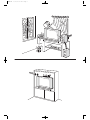 2
2
-
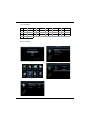 3
3
-
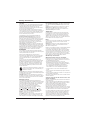 4
4
-
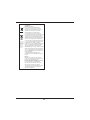 5
5
-
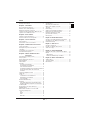 6
6
-
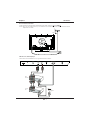 7
7
-
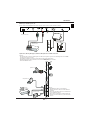 8
8
-
 9
9
-
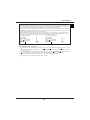 10
10
-
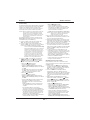 11
11
-
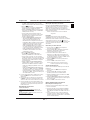 12
12
-
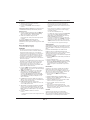 13
13
-
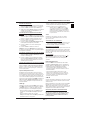 14
14
-
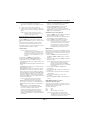 15
15
-
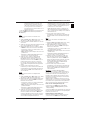 16
16
-
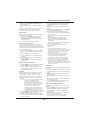 17
17
-
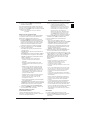 18
18
-
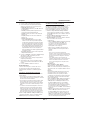 19
19
-
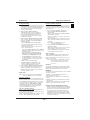 20
20
-
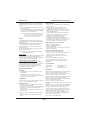 21
21
-
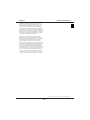 22
22
-
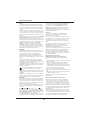 23
23
-
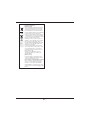 24
24
-
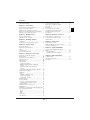 25
25
-
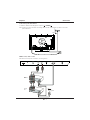 26
26
-
 27
27
-
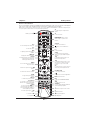 28
28
-
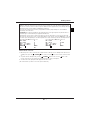 29
29
-
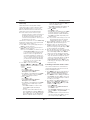 30
30
-
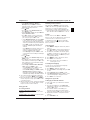 31
31
-
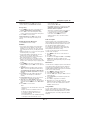 32
32
-
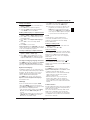 33
33
-
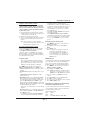 34
34
-
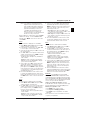 35
35
-
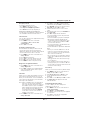 36
36
-
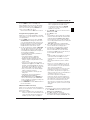 37
37
-
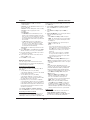 38
38
-
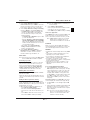 39
39
-
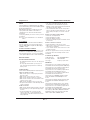 40
40
-
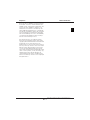 41
41
-
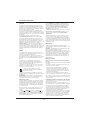 42
42
-
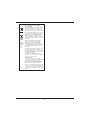 43
43
-
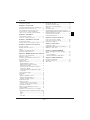 44
44
-
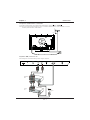 45
45
-
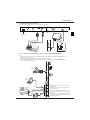 46
46
-
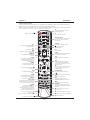 47
47
-
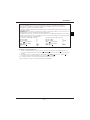 48
48
-
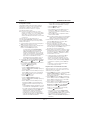 49
49
-
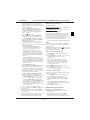 50
50
-
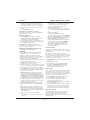 51
51
-
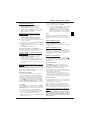 52
52
-
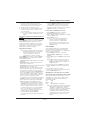 53
53
-
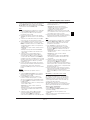 54
54
-
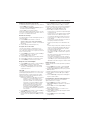 55
55
-
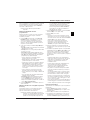 56
56
-
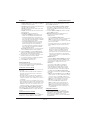 57
57
-
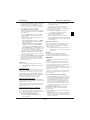 58
58
-
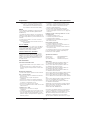 59
59
-
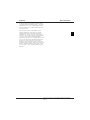 60
60
-
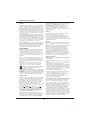 61
61
-
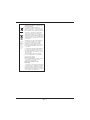 62
62
-
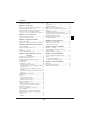 63
63
-
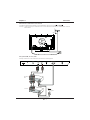 64
64
-
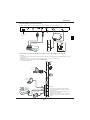 65
65
-
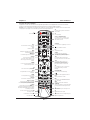 66
66
-
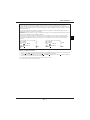 67
67
-
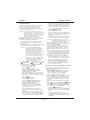 68
68
-
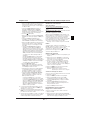 69
69
-
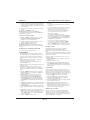 70
70
-
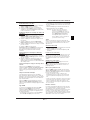 71
71
-
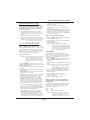 72
72
-
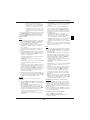 73
73
-
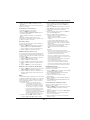 74
74
-
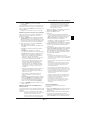 75
75
-
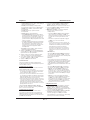 76
76
-
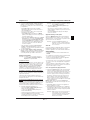 77
77
-
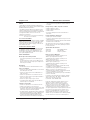 78
78
-
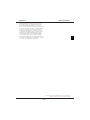 79
79
-
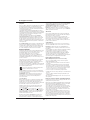 80
80
-
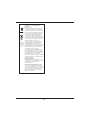 81
81
-
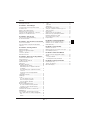 82
82
-
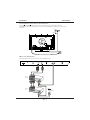 83
83
-
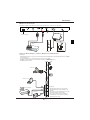 84
84
-
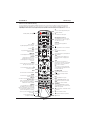 85
85
-
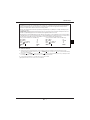 86
86
-
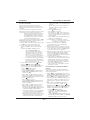 87
87
-
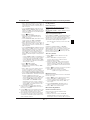 88
88
-
 89
89
-
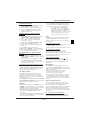 90
90
-
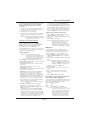 91
91
-
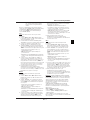 92
92
-
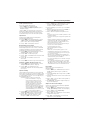 93
93
-
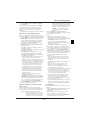 94
94
-
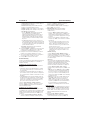 95
95
-
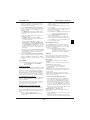 96
96
-
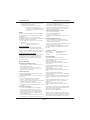 97
97
-
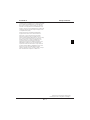 98
98
-
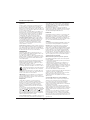 99
99
-
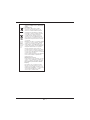 100
100
-
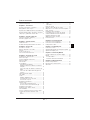 101
101
-
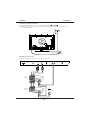 102
102
-
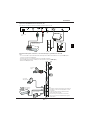 103
103
-
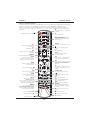 104
104
-
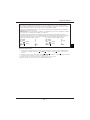 105
105
-
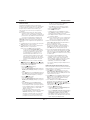 106
106
-
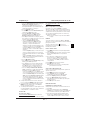 107
107
-
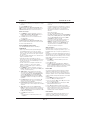 108
108
-
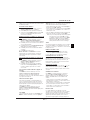 109
109
-
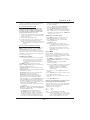 110
110
-
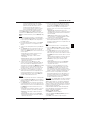 111
111
-
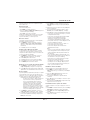 112
112
-
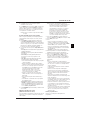 113
113
-
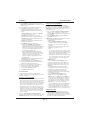 114
114
-
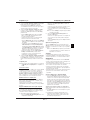 115
115
-
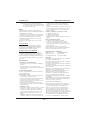 116
116
-
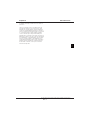 117
117
-
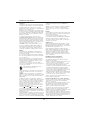 118
118
-
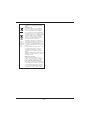 119
119
-
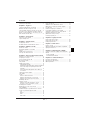 120
120
-
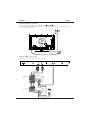 121
121
-
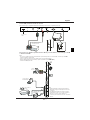 122
122
-
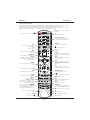 123
123
-
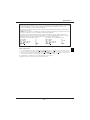 124
124
-
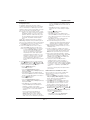 125
125
-
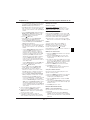 126
126
-
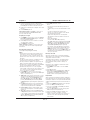 127
127
-
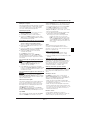 128
128
-
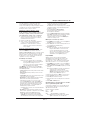 129
129
-
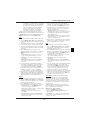 130
130
-
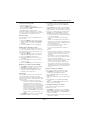 131
131
-
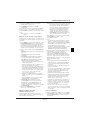 132
132
-
 133
133
-
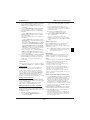 134
134
-
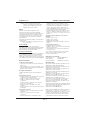 135
135
-
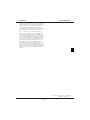 136
136
-
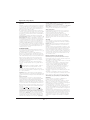 137
137
-
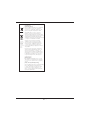 138
138
-
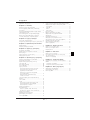 139
139
-
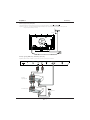 140
140
-
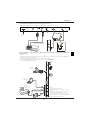 141
141
-
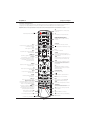 142
142
-
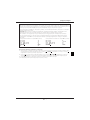 143
143
-
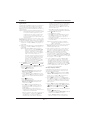 144
144
-
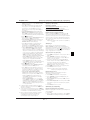 145
145
-
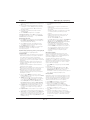 146
146
-
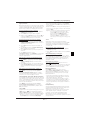 147
147
-
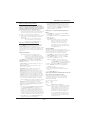 148
148
-
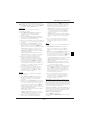 149
149
-
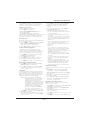 150
150
-
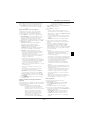 151
151
-
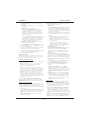 152
152
-
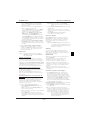 153
153
-
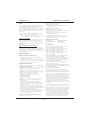 154
154
-
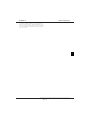 155
155
-
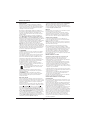 156
156
-
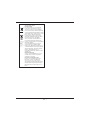 157
157
-
 158
158
-
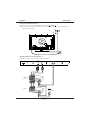 159
159
-
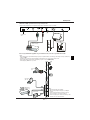 160
160
-
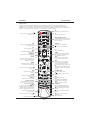 161
161
-
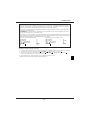 162
162
-
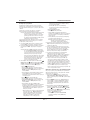 163
163
-
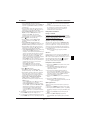 164
164
-
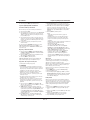 165
165
-
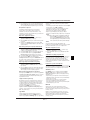 166
166
-
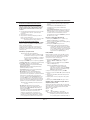 167
167
-
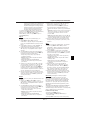 168
168
-
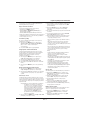 169
169
-
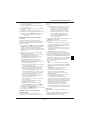 170
170
-
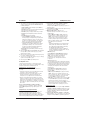 171
171
-
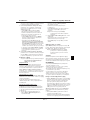 172
172
-
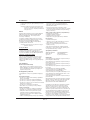 173
173
-
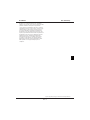 174
174
-
 175
175
-
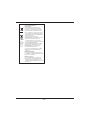 176
176
-
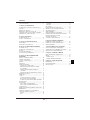 177
177
-
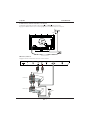 178
178
-
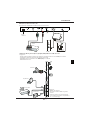 179
179
-
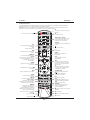 180
180
-
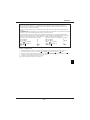 181
181
-
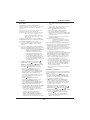 182
182
-
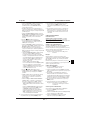 183
183
-
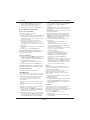 184
184
-
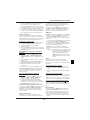 185
185
-
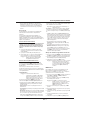 186
186
-
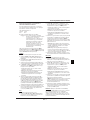 187
187
-
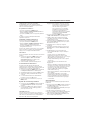 188
188
-
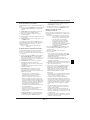 189
189
-
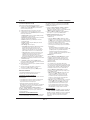 190
190
-
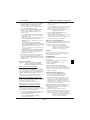 191
191
-
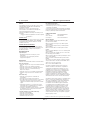 192
192
-
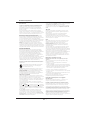 193
193
-
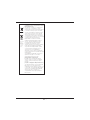 194
194
-
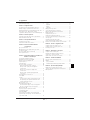 195
195
-
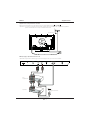 196
196
-
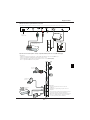 197
197
-
 198
198
-
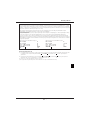 199
199
-
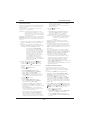 200
200
-
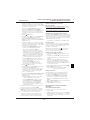 201
201
-
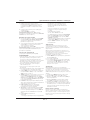 202
202
-
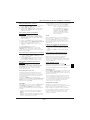 203
203
-
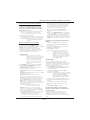 204
204
-
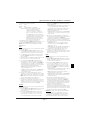 205
205
-
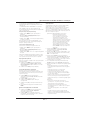 206
206
-
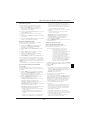 207
207
-
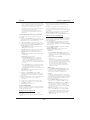 208
208
-
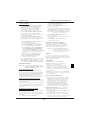 209
209
-
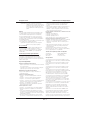 210
210
-
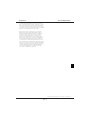 211
211
-
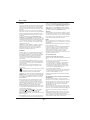 212
212
-
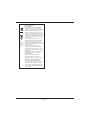 213
213
-
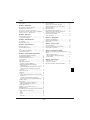 214
214
-
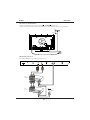 215
215
-
 216
216
-
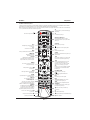 217
217
-
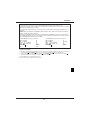 218
218
-
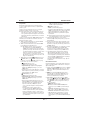 219
219
-
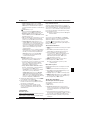 220
220
-
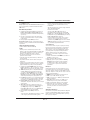 221
221
-
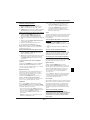 222
222
-
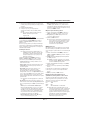 223
223
-
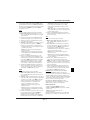 224
224
-
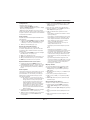 225
225
-
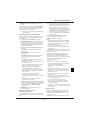 226
226
-
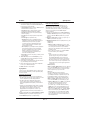 227
227
-
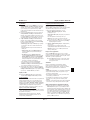 228
228
-
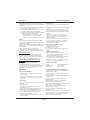 229
229
-
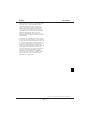 230
230
-
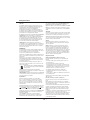 231
231
-
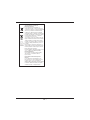 232
232
-
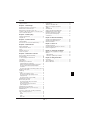 233
233
-
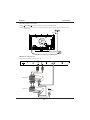 234
234
-
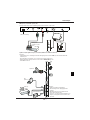 235
235
-
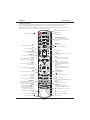 236
236
-
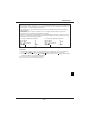 237
237
-
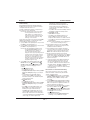 238
238
-
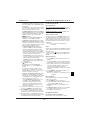 239
239
-
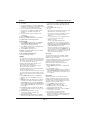 240
240
-
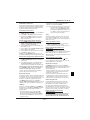 241
241
-
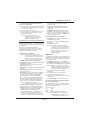 242
242
-
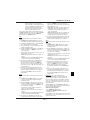 243
243
-
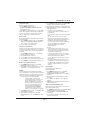 244
244
-
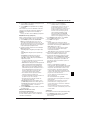 245
245
-
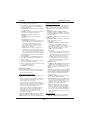 246
246
-
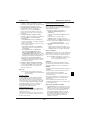 247
247
-
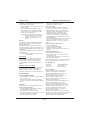 248
248
-
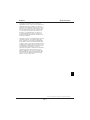 249
249
PEAQ PTV552403 Kullanım kılavuzu
- Kategori
- LCD TV'ler
- Tip
- Kullanım kılavuzu
- Bu kılavuz aynı zamanda aşağıdakiler için de uygundur:
diğer dillerde
- français: PEAQ PTV552403 Manuel utilisateur
- italiano: PEAQ PTV552403 Manuale utente
Diğer belgeler
-
König DVB-T FTA22 Kullanım kılavuzu
-
OK OLE 396 B-D4 El kitabı
-
Panasonic TX24JSW354 Kullanma talimatları
-
Panasonic TX32JSW354 Kullanma talimatları
-
Panasonic TX43DSW354 Kullanma talimatları
-
Panasonic TX24DSW354 Kullanma talimatları
-
Panasonic TX43HXW584 Kullanma talimatları
-
Panasonic TX55HXW584 Kullanma talimatları
-
Panasonic TX49DSW354 Kullanma talimatları
-
Conceptronic Grab'n'GO 3.5” Multi Media Recorder&Player, 400GB Kullanım kılavuzu